Page 1

Manuel de résolution des problèmes
Ordinateurs HP Elite 7000 série MT
Page 2

© Copyright 2009 Hewlett-Packard
Development Company, L.P. Les
informations de ce document sont
susceptibles d’être modifiées sans préavis.
Microsoft, Windows et Windows Vista sont
des marques commerciales ou des marques
déposées de Microsoft Corporation aux
États-Unis et/ou dans d’autres pays/régions.
Les garanties applicables aux produits et
services HP sont énoncées dans les textes
de garantie accompagnant ces produits et
services. Aucune partie du présent
document ne saurait être interprétée comme
constituant un quelconque supplément de
garantie. HP ne peut être tenu responsable
des erreurs ou omissions techniques ou de
rédaction de ce document.
Ce document contient des informations
protégées par des droits d’auteur. Aucune
partie de ce document ne peut être
photocopiée, reproduite ou traduite dans une
autre langue sans l’accord écrit préalable de
Hewlett-Packard.
Manuel de résolution des problèmes
Ordinateurs HP Elite 7000 série MT
Première édition (octobre 2009)
Référence : 578994-051
Page 3
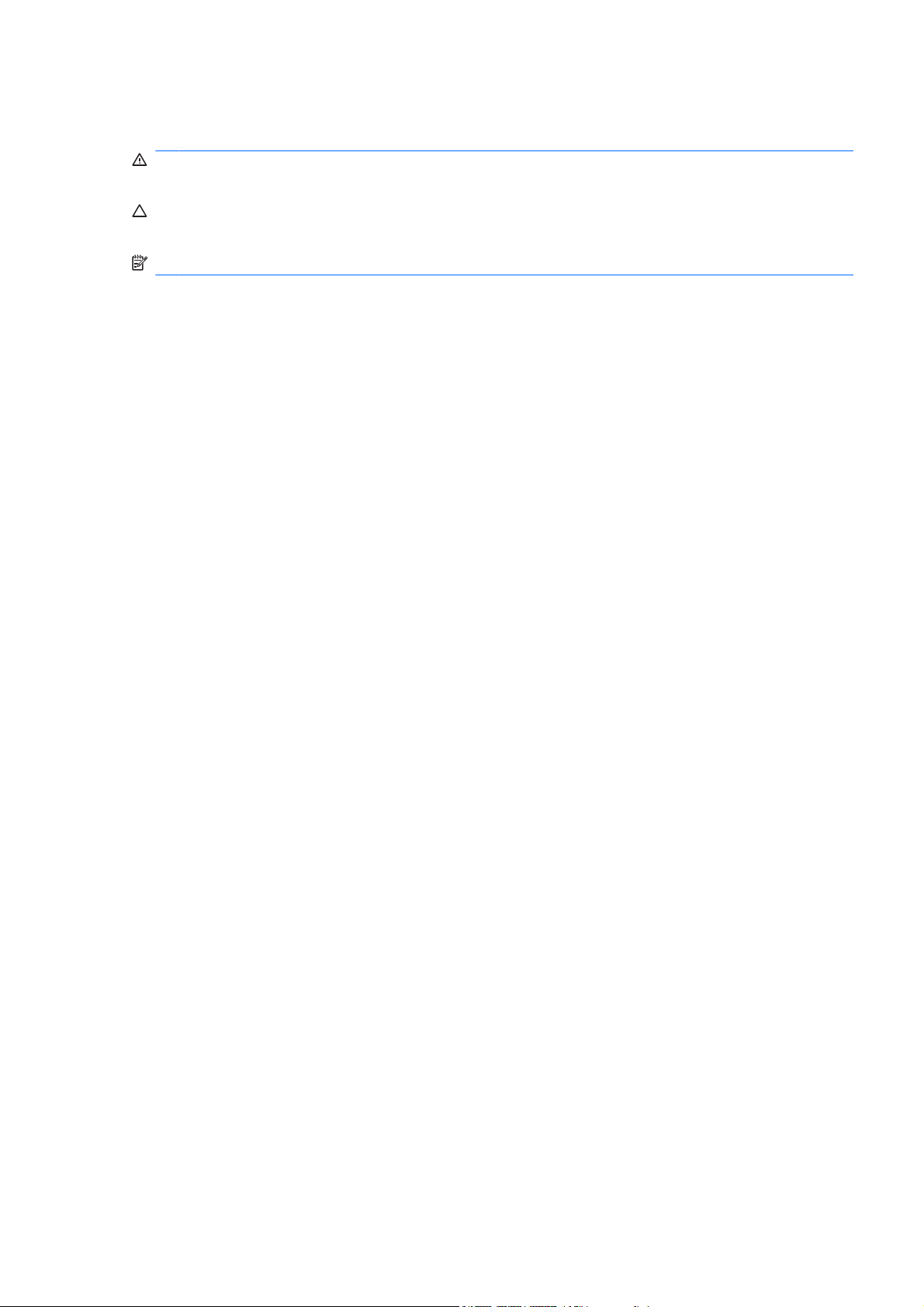
À propos de ce manuel
AVERTISSEMENT ! Le non-respect de ces instructions expose l’utilisateur à des risques
potentiellement très graves.
ATTENTION : Le non-respect de ces instructions présente des risques, tant pour le matériel que pour
les informations qu’il contient.
REMARQUE : Le texte ainsi défini fournit des informations importantes supplémentaires.
FRWW iii
Page 4

iv À propos de ce manuel FRWW
Page 5

Sommaire
1 Fonctions de diagnostic système
Hewlett-Packard Vision Field Diagnostics ............................................................................................ 1
Accès à HP Vision Field Diagnostics ................................................................................... 1
Onglet Survey (Sommaire) .................................................................................................. 2
Onglet Test .......................................................................................................................... 3
Onglet Status (Résultats) ..................................................................................................... 3
Onglet History (Historique) .................................................................................................. 4
Onglet Errors (Erreurs) ........................................................................................................ 4
Onglet Help (Aide) ............................................................................................................... 4
Enregistrement et impression d’informations dans HP Vision Field Diagnostics ................. 5
Téléchargement de la dernière version de HP Vision Field Diagnostics ............................. 5
Protection des logiciels ......................................................................................................................... 6
2 Résolution des problèmes sans diagnostic
Sécurité et ergonomie du poste de travail ............................................................................................ 7
Avant d’appeler notre service d’assistance technique ......................................................................... 7
Conseils ................................................................................................................................................ 8
Résolution des problèmes généraux .................................................................................................. 10
Résolution des problèmes d’alimentation ........................................................................................... 13
Résolution des problèmes de disque dur ........................................................................................... 14
Résolution des problèmes de lecteur de carte multimédia ................................................................. 15
Résolution des problèmes d’affichage ............................................................................................... 17
Résolution des problèmes audio ........................................................................................................ 21
Résolution des problèmes d’imprimante ............................................................................................ 23
Résolution des problèmes de clavier et de souris .............................................................................. 24
Résolution des problèmes d’installation du matériel .......................................................................... 26
Résolution des problèmes de réseau ................................................................................................. 28
Résolution des problèmes de mémoire .............................................................................................. 31
Résolution des problèmes de CD-ROM et DVD ................................................................................ 33
Résolution des problèmes de lecteur flash USB ................................................................................ 35
Résolution des problèmes du panneau avant .................................................................................... 36
Résolution des problèmes d’accès à Internet .................................................................................... 37
Résolution des problèmes de logiciel ................................................................................................. 39
Interprétation des codes sonores POST ............................................................................................ 40
Cavalier de réinitialisation du mot de passe ....................................................................................... 41
Réinitialisation du cavalier de la CMOS ............................................................................................. 42
Assistance technique ......................................................................................................................... 43
FRWW v
Page 6

Index ................................................................................................................................................................... 44
vi FRWW
Page 7

1 Fonctions de diagnostic système
Hewlett-Packard Vision Field Diagnostics
REMARQUE : HP Vision Field Diagnostics est inclus sur le CD avec certains modèles d’ordinateurs
uniquement.
L’utilitaire Hewlett-Packard Vision Field Diagnostics permet de visualiser les informations relatives à la
configuration matérielle de l’ordinateur et d’exécuter des tests de diagnostic du matériel sur les systèmes
de l’ordinateur. L’utilitaire simplifie le processus qui permet d’identifier, de diagnostiquer et d’isoler les
problèmes matériels de façon efficace.
Lorsque vous lancez HP Vision Field Diagnostics, l’onglet Survey (Sommaire) apparaît. Cet onglet
présente la configuration actuelle de l’ordinateur. À partir de cet onglet, vous pouvez accéder à plusieurs
catégories d’informations sur l’ordinateur. D’autres onglets présentent des informations
supplémentaires, notamment des options et des résultats de tests. Les informations de chaque écran
de l’utilitaire peuvent être enregistrées dans un fichier HTML et stockées sur un lecteur flash USB.
Utilisez HP Vision Field Diagnostics pour déterminer si tous les périphériques installés sur l’ordinateur
sont reconnus par le système et s’ils fonctionnent correctement. L’exécution des tests est facultative
mais elle est recommandée après l’installation ou la connexion d’un nouveau périphérique.
Avant tout appel téléphonique au centre d’assistance technique, nous vous conseillons d’exécuter les
tests et d’avoir un rapport imprimé à portée de main.
REMARQUE : Il se peut que les périphériques tiers ne soient pas détectés par HP Vision Field
Diagnostics.
Accès à HP Vision Field Diagnostics
Pour accéder à HP Vision Field Diagnostics, vous devez créer un jeu de disques de restauration, puis
démarrer à partir du CD contenant l’utilitaire. Il peut également être téléchargé à l’adresse
http://www.hp.com et gravé sur un CD ou installé sur un lecteur flash USB. Pour plus d’informations,
reportez-vous à la section
à la page 5.
REMARQUE : HP Vision Field Diagnostics est inclus sur le jeu de disques de restauration avec
certains modèles d’ordinateur uniquement.
Si vous avez déjà téléchargé HP Vision Field Diagnostics sur un CD ou sur un lecteur flash USB,
commencez la procédure suivante à l’étape 2.
1. Dans l’Explorateur Windows, allez à C:\SWSetup\ISOs et gravez le fichier Vision
Diagnostics.ISO sur un CD ou copiez-le sur un lecteur flash USB.
Téléchargement de la dernière version de HP Vision Field Diagnostics
2. Allumez l’ordinateur, puis insérez le CD dans l’unité optique ou le lecteur flash USB dans le port
USB de l’ordinateur.
3. Quittez le système d’exploitation et éteignez l’ordinateur.
4. Allumez l’ordinateur. Le système démarre à partir de HP Vision Field Diagnostics.
FRWW Hewlett-Packard Vision Field Diagnostics 1
Page 8

REMARQUE : Si le système ne démarre pas à partir du CD qui se trouve dans l’unité optique ou
à partir du lecteur flash USB, il se peut que vous deviez modifier l’ordre d’amorçage dans l’utilitaire
Computer Setup (F10). Pour plus d’informations, reportez-vous au
Setup (F10)
5. Dans le menu de démarrage, sélectionnez soit l’utilitaire HP Vision Field Diagnostics pour tester
les différents composants matériels de l’ordinateur, soit l’utilitaire HP Memory Test (Test de la
mémoire HP) si vous souhaitez seulement tester la mémoire.
REMARQUE : HP Memory Test (Test de la mémoire HP) est un utilitaire de diagnostic de
mémoire exhaustif qui s’exécute comme une application indépendante, en dehors de HP Vision
Field Diagnostics.
6. Si vous exécutez HP Vision Field Diagnostics, sélectionnez la langue appropriée et cliquez sur
Continue (Continuer)
7. Dans la page End User License Agreement (Contrat de licence de l’utilisateur final), sélectionnez
Agree (J’accepte) si vous êtes d’accord avec les conditions affichées. Lorsque vous lancez
l’utilitaire HP Vision Field Diagnostics, l’onglet Survey (Sommaire) apparaît.
.
Onglet Survey (Sommaire)
L’onglet Survey (Sommaire) présente des informations importantes sur la configuration du système.
Dans le champ View level (Niveau d’affichage), vous pouvez sélectionner l’affichage Summary
(Sommaire) pour afficher un nombre limité de données de configuration ou sélectionner l’affichage
Advanced (Avancé) pour afficher toutes les données correspondant à la catégorie sélectionnée. Par
défaut, le View Level (Niveau d’affichage) est défini sur Overview (Présentation), qui affiche les
informations générales concernant toutes les catégories de composants.
Manuel de l’utilitaire Computer
Dans le champ Category (Catégorie), vous pouvez sélectionner les catégories d’informations suivantes
à afficher :
All (Toutes) – présente la liste de toutes les catégories d’informations sur l’ordinateur.
Architecture – présente des informations sur le BIOS système et les périphériques PCI.
Asset Control (Contrôle inventaire) – présente le nom du produit, le numéro de série du système, le
code d’inventaire et l’information d’identification unique universelle.
Audio – affiche des informations concernant les contrôleurs audio présents dans le système, y compris
les cartes audio PCI.
Communication – présente des informations sur la configuration des ports parallèles (LPT) et série
(COM), en sus d’informations sur le contrôleur USB et les cartes réseau.
Graphics (Carte graphique) – affiche des informations sur la carte graphique installée dans l’ordinateur.
Input Devices (Périphériques d’entrée) – affiche des informations sur le clavier, la souris et autres
périphériques d’entrée connectés à l’ordinateur.
Memory (Mémoire) – présente des informations sur tous les modules mémoire installés : les modules
mémoire installés sur la carte mère et tout autre module mémoire présent dans le système.
Processors (Processeurs) – affiche des informations concernant les processeurs installés sur votre
ordinateur, notamment la vitesse d’horloge et la taille des caches.
Storage (Stockage) – affiche les informations relatives au dispositif de stockage connecté à l’ordinateur.
Cette liste comprend tous les disques durs et unités optiques.
System (Système) – affiche des informations relatives au modèle de l’ordinateur, aux ventilateurs
internes, au châssis et au BIOS.
2 Chapitre 1 Fonctions de diagnostic système FRWW
Page 9

Onglet Test
L’onglet Test permet de sélectionner les différentes parties du système à tester. Vous pouvez également
y sélectionner le type et le mode de test.
Vous avez le choix entre trois types de test :
Quick Test (Test rapide) – exécute un script prédéterminé consistant à effectuer un sondage de
●
chaque composant matériel. Vous pouvez apporter des modifications aux tests rapides qui sont
exécutés en sélectionnant ou en désélectionnant des tests individuels dans la liste des points à
vérifier pour les composants matériels.
Complete Test (Test complet) – exécute un script prédéterminé consistant à effectuer un test
●
complet de chaque composant matériel. Vous pouvez apporter des modifications aux tests
complets qui sont exécutés en sélectionnant ou en désélectionnant des tests individuels dans la
liste des points à vérifier pour les composants matériels.
Custom Test (Test personnalisé) – ce type de test offre le plus de souplesse pour contrôler un
●
système. Vous devez indiquer spécifiquement les périphériques à tester, les tests à effectuer et
les paramètres de test.
Par défaut, les trois modes de test n’affichent pas d’invites et n’exigent aucune interaction. En cas
d’erreurs, elles s’affichent à l’issue du test.
Pour chaque type de test, vous pouvez aussi éventuellement ajouter des tests interactifs en cochant la
case Include interactive tests (Inclure des tests interactifs) sous Test mode (Mode de test). La
sélection de tests interactifs permet d’obtenir un contrôle maximal sur le processus de test. Le logiciel
de diagnostic vous invite à intervenir pendant les tests.
REMARQUE : La mémoire ne peut pas être testée à partir de l’application HP Vision Field Diagnostics.
Pour tester la mémoire de votre ordinateur, vous devez quitter HP Vision Field Diagnostics, démarrer
à partir du CD ou du lecteur flash USB et sélectionner HP Memory Test (Test de la mémoire HP) dans
le menu de démarrage.
Pour commencer les tests :
1. Sélectionnez l’onglet Test.
2. Sélectionnez le type de tests que vous voulez exécuter : Quick (rapide), Complete (complet), ou
Custom (personnalisé).
3. Ajoutez éventuellement des tests interactifs en sélectionnant Include interactive tests (Inclure
des tests interactifs).
4. Sélectionnez la méthode de test : Number of Loops (Nombre de boucles) ou Total Test Time
(Durée totale de test). Si vous choisissez de répéter le test un certain nombre de fois, entrez le
nombre de boucles. Si vous souhaitez que les tests soient effectués pendant un temps déterminé,
indiquez la durée en minutes.
5. Pour commencer le test, cliquez sur le bouton Start Test (Exécuter le test). L’onglet Status (État),
qui permet de contrôler la progression des tests, apparaît automatiquement pendant le processus
de test. Lorsque les tests sont terminés, l’onglet Status (État) indique si les périphériques ont réussi
ou non le test.
6. En cas d’erreurs, accédez à l’onglet Errors (Erreurs) pour afficher des informations détaillées et
les actions recommandées.
Onglet Status (Résultats)
L’onglet Status (Résultats) affiche le statut des tests sélectionnés. La barre de progression principale
affiche le pourcentage d’avancement du jeu de tests en cours. Pendant l’exécution des tests, un bouton
Cancel Testing (Arrêter) apparaît pour vous permettre d’arrêter les opérations.
FRWW Hewlett-Packard Vision Field Diagnostics 3
Page 10
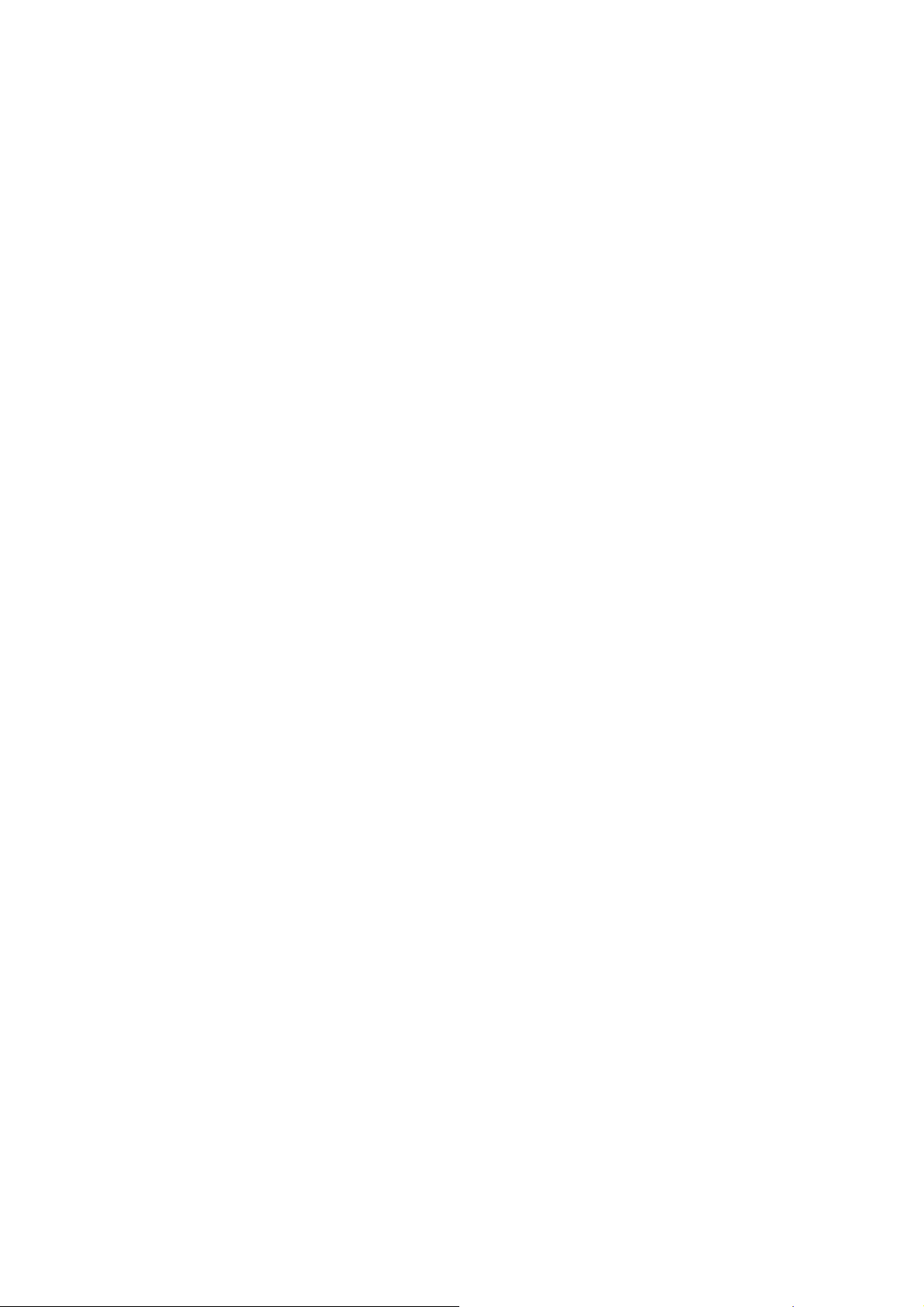
L’onglet Status (Résultats) présente également :
Les périphériques en cours de test
●
L’état du test (running, waiting, passed, or failed) (en cours, en attente, succès, ou échec) de
●
chaque périphérique testé
L’avancement du test global des périphériques testés
●
L’avancement du test pour chaque périphérique testé
●
Le temps écoulé pour chaque périphérique testé
●
Onglet History (Historique)
L’onglet History (Historique) contient des informations sur l’exécution des tests qui ont eu lieu.
Le journal History (Journal d’historique) affiche tous les tests qui ont été exécutés, le nombre de fois où
ils ont été exécutés, le nombre de fois où ils ont échoué, la date d’exécution ainsi que la durée de chaque
test. Le bouton Clear History (Effacer l’historique) permet d’effacer le contenu du journal d’historique.
Le contenu de ce journal peut être enregistré au format HTML sur un lecteur flash USB en cliquant sur
le bouton Save (Enregistrer).
Onglet Errors (Erreurs)
L’onglet Errors (Erreurs) affiche des informations détaillées sur les erreurs trouvées, ainsi que les
actions recommandées.
Le Journal Error (Journal des erreurs) affiche les tests des périphériques qui ont échoué pendant les
tests de diagnostic et comprend les colonnes d’information suivantes.
La section Device (Périphérique) affiche le périphérique testé.
●
La section Test affiche le type de test exécuté.
●
La section Times Failed (Nombre d’échec) représente le nombre de fois où le périphérique a
●
échoué un test.
La section Defect code (Code d’anomalie) représente le code numérique de la panne. Les codes
●
d’erreur sont définis dans l’onglet Help (Aide).
La colonne Description décrit l’erreur détectée au cours du test.
●
La section Reason (Raison) décrit la cause probable de l’erreur.
●
La colonne Recommended Repair (Réparation recommandée) indique une action recommandée
●
pour résoudre la panne du périphérique testé.
La section Warranty ID (ID de garantie) est un code d’erreur unique associé à une erreur spécifique
●
de votre ordinateur. Lorsque vous contactez le Centre d’assistance HP en cas de problème
matériel, veuillez fournir l’ID de garantie.
Le bouton Clear errors (Effacer les erreurs) permet d’effacer le contenu du journal des erreurs.
Le contenu de ce journal peut être enregistré au format HTML sur un lecteur flash USB en cliquant sur
le bouton Save (Enregistrer).
Onglet Help (Aide)
L’onglet Help (Aide) contient une section Vision Help (Aide Vision) ainsi qu’une section Test
Components (Composants du test). Cet onglet comporte des fonctions de recherche et d’index. Vous
4 Chapitre 1 Fonctions de diagnostic système FRWW
Page 11
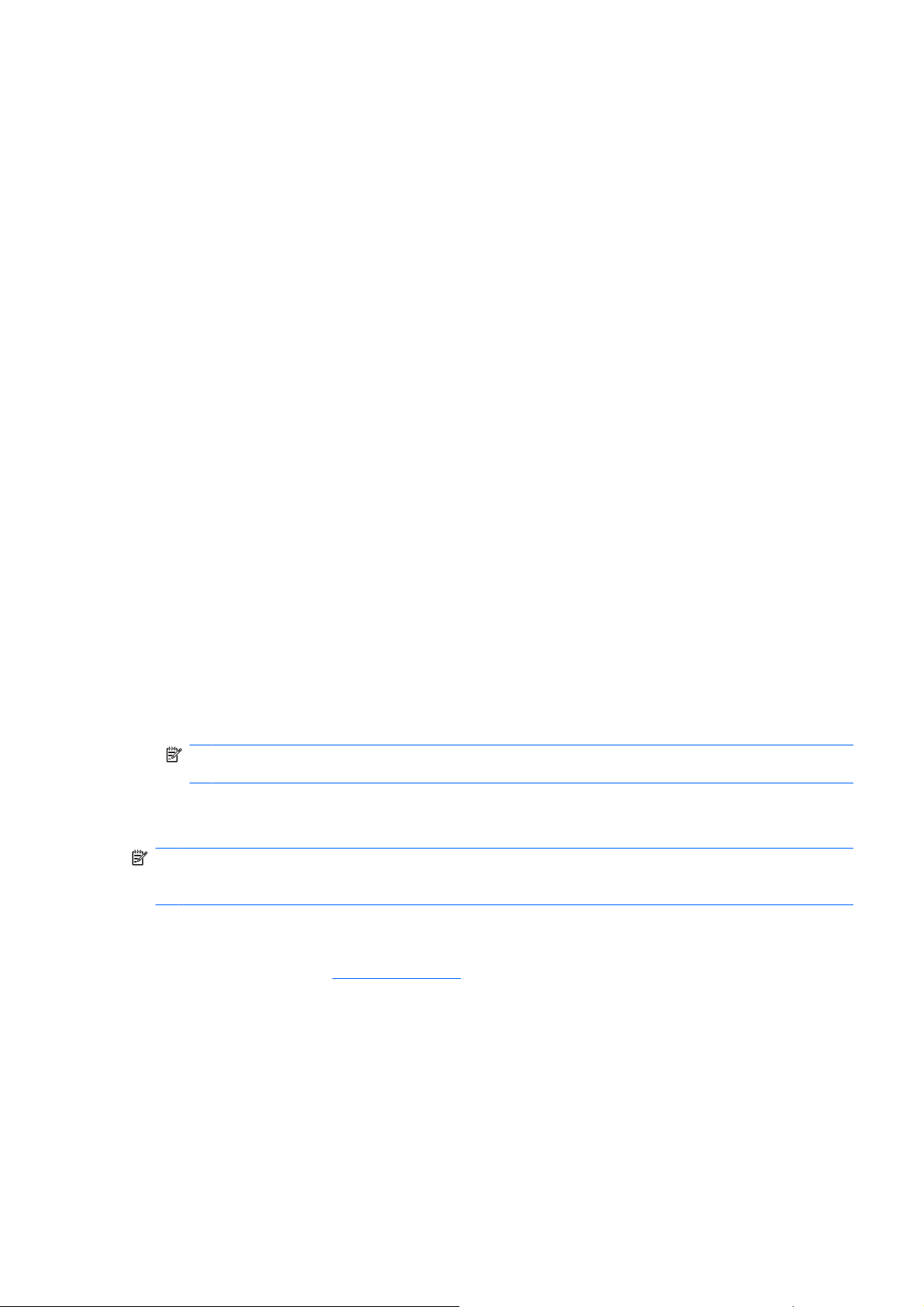
pouvez également consulter le Contrat de licence utilisateur final HP (CLUF), ainsi que les informations
de la version de l’application HP Vision Field Diagnostic dans cet onglet.
La section Vision Help (Aide Vision) comporte des informations sur les fonctions principales de HewlettPackard Vision Field Diagnostics.
La section Test Components (Composants du test) fournit une description de chacun des tests, ainsi
que les paramètres qui peuvent être réglés lorsque vous exécutez les tests en mode Custom
(Personnalisé).
La section Defect codes (Codes d’anomalie) comporte des informations sur les codes numériques des
erreurs qui peuvent s’afficher dans l’onglet Errors (Erreurs).
La section Memory test tab (Onglet Test de la mémoire) fournit des informations sur l’application
HP Memory Test (Test de la mémoire HP) qui peut être lancée depuis le menu de démarrage.
La section HP Support (Assistance HP) fournit des informations sur l’assistance technique que vous
pouvez obtenir auprès de HP.
Enregistrement et impression d’informations dans HP Vision Field Diagnostics
Vous pouvez enregistrer les informations affichées dans les onglets Survey (Sommaire), History
(Historique) et Errors (Erreurs) de HP Vision Field Diagnostics sur un lecteur flash USB. Vous ne pouvez
pas enregistrer ces données sur le disque dur. Le système crée automatiquement un fichier HTML dont
la présentation est similaire à celle affichée dans l’utilitaire de diagnostics.
1. Insérez un lecteur flash USB si vous exécutez HP Vision Field Diagnostics à partir d’un CD.
2. Cliquez sur Enregistrer au bas d’un des onglets Survey (Sommaire) History (Historique) ou
Errors (Erreurs). Les trois fichiers journaux seront enregistrés, quel que soit l’onglet dans lequel
le bouton Enregistrer a été sélectionné.
3. Sélectionnez l’unité sur laquelle vous souhaitez enregistrer les fichiers journaux, puis cliquez sur
le bouton Enregistrer. Trois fichiers au format HTML sont ensuite enregistrés sur le lecteur flash
USB inséré.
REMARQUE : Ne retirez le lecteur flash USB que lorsqu’un message indiquant que les fichiers
html ont été enregistrés sur le support s’affiche.
4. Imprimez les informations souhaitées à partir du périphérique de stockage utilisé pour les
enregistrer.
REMARQUE : Pour quitter HP Vision Field Diagnostics, cliquez sur le bouton Exit Diagnostics
(Quitter Diagnostics) au bas de l’écran. Veillez à bien retirer le lecteur flash USB ou le CD de l’unité
optique.
Téléchargement de la dernière version de HP Vision Field Diagnostics
1. Accédez à l’adresse http://www.hp.com.
2. Cliquez sur le lien Pilotes & Logiciels.
3. Sélectionnez Téléchargement de pilotes et logiciels (et microprogrammes).
4. Entrez le nom de votre produit dans la zone de texte, puis appuyez sur la touche Entrée.
5. Sélectionnez le modèle de votre ordinateur.
6. Sélectionnez votre système d’exploitation.
7. Cliquez sur le lien Diagnostic.
FRWW Hewlett-Packard Vision Field Diagnostics 5
Page 12
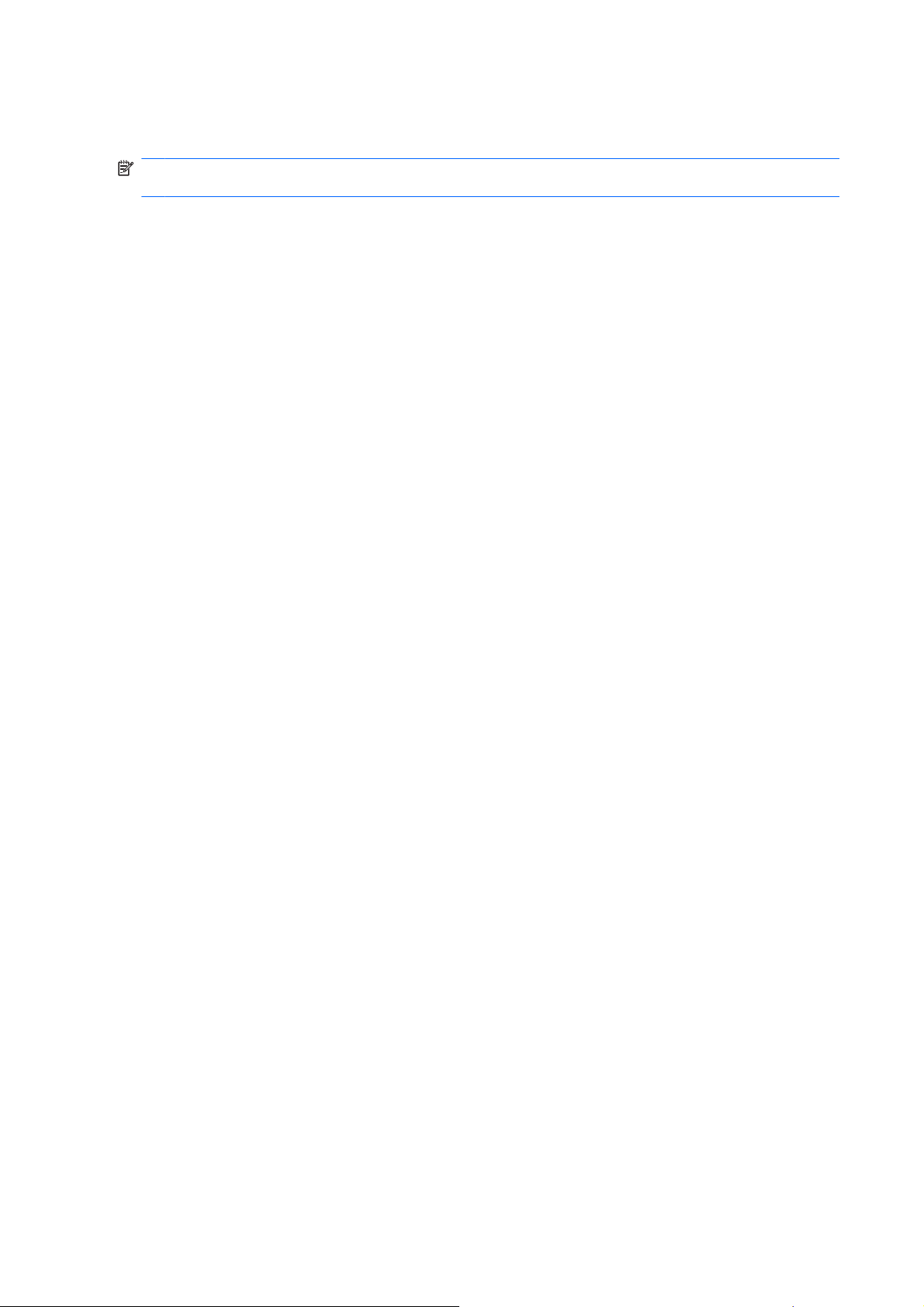
8. Cliquez sur le lien Hewlett-Packard Vision Field Diagnostics.
9. Cliquez sur le bouton Télécharger.
REMARQUE : Le téléchargement contient des instructions sur la création du CD amorçable ou du
lecteur flash USB amorçable.
Protection des logiciels
Pour protéger les logiciels contre toute perte ou détérioration, il est recommandé de conserver une copie
de sauvegarde de tous les logiciels système et applications ainsi que des fichiers associés stockés sur
le disque dur. Reportez-vous à la documentation de votre système d’exploitation ou de votre utilitaire
de sauvegarde pour obtenir les instructions concernant les copies de sauvegarde de vos fichiers de
données.
6 Chapitre 1 Fonctions de diagnostic système FRWW
Page 13

2 Résolution des problèmes sans
diagnostic
Ce chapitre contient des informations sur l’identification et la correction de problèmes mineurs, comme
les problèmes de disque dur, d’unité optique, de graphiques, d’audio, de mémoire et de logiciel. Si vous
êtes confronté à des problèmes avec votre ordinateur, reportez-vous aux tableaux de ce chapitre pour
en connaître les causes les plus probables et les solutions recommandées.
Sécurité et ergonomie du poste de travail
AVERTISSEMENT ! Une utilisation inadéquate de votre ordinateur ou un manque de sécurité et
d’ergonomie de votre environnement de travail peut être source d’inconfort ou provoquer des lésions
graves. Pour plus d’informations sur le choix d’un espace de travail et la création d’un environnement
de travail sain et confortable, reportez-vous au guide
disponible sur le site
limitations relatives aux appareils numériques de classe B, en accord avec l’article 15 des règles de la
FCC. Pour plus d’informations, consultez le guide
http://www.hp.com/ergo. Cet équipement a été testé et trouvé conforme aux
Sécurité et ergonomie du poste de travail
Informations sur la sécurité et les réglementations
,
.
Avant d’appeler notre service d’assistance technique
Si vous rencontrez des problèmes avec l’ordinateur, essayez les solutions ci-dessous pour isoler le
problème avec précision avant d’appeler l’assistance technique à la clientèle.
Exécutez l’outil de diagnostic HP.
●
Exécutez l’autotest du disque dur dans Computer Setup. Pour plus d’informations, reportez-vous
●
au
Manuel de l’utilitaire Computer Setup (F10)
Vérifiez si l’ordinateur émet des bips sonores. Les bips sont des codes d’erreur qui vous aident à
●
diagnostiquer le problème. Pour plus d’ informations, reportez-vous à la section
codes sonores POST à la page 40.
Si l’écran reste noir, branchez-le sur un autre connecteur vidéo de l’ordinateur, si ce dernier en
●
possède un autre, ou remplacez par un autre écran dont vous avez la preuve qu’il fonctionne
correctement.
Si vous travaillez en réseau, branchez un autre ordinateur avec un câble différent sur la prise
●
réseau. Le problème peut être causé par un connecteur ou un câble réseau défectueux.
Si vous venez d’ajouter un nouveau matériel, retirez-le et vérifiez si l’ordinateur fonctionne de
●
nouveau correctement.
Si vous venez d’ajouter un nouveau logiciel, désinstallez-le et vérifiez si l’ordinateur fonctionne de
●
nouveau correctement.
.
Interprétation des
Redémarrez l’ordinateur en mode sans échec pour vérifier s’il peut s’amorcer sans charger tous
●
les drivers. Lors du chargement du système d’exploitation, sélectionnez « Dernière bonne
configuration ».
FRWW Sécurité et ergonomie du poste de travail 7
Page 14

Consultez la documentation exhaustive en ligne à l’adresse
●
http://www.hp.com/support.
Reportez-vous à la section
●
Pour vous aider à résoudre vos problèmes en ligne, l’édition professionnelle d’assistance instantanée
HP vous fournit des diagnostics de résolution par vous-même. Si vous avez besoin de contacter
l’assistance technique HP, utilisez la fonction de conversation en ligne de l’édition professionnelle
HP Instant Support Professional. Vous pouvez accéder à cet outil à l’adresse :
ispe.
Consultez le centre d’assistance HP à l’adresse (
dernières informations sur l’assistance technique en ligne, les logiciels et les pilotes, la notification
proactive et la communauté mondiale d’utilisateurs et d’experts HP.
S’il s’avère indispensable d’appeler le service d’assistance technique, préparez-vous de la manière
suivante afin que votre appel puisse être traité de façon optimale :
Soyez devant votre ordinateur lorsque vous appelez.
●
Avant d’appeler, notez le numéro de série, le numéro de produit de l’ordinateur et le numéro de
●
série du moniteur.
Préparez-vous à passer le temps nécessaire à la résolution du problème en communication avec
●
notre technicien.
Retirez tout matériel que vous venez d’ajouter au système.
●
Désinstallez tout logiciel que vous venez d’installer.
●
Conseils à la page 8 de ce manuel.
http://www.hp.com/go/
http://www.hp.com/go/bizsupport) pour connaître les
REMARQUE : Pour toute information commerciale ou pour étendre votre garantie (Care Packs),
appelez votre revendeur ou votre mainteneur agréé.
Conseils
Si vous rencontrez des problèmes mineurs au niveau de l’ordinateur, du moniteur ou des logiciels,
consultez la liste des suggestions ci-dessous avant de prendre quelque mesure que ce soit :
●
●
●
●
●
●
●
Vérifiez que l’ordinateur et l’écran sont branchés sur des prises secteur en parfait état de marche.
Vérifiez que le sélecteur de tension (sur certains modèles) est réglé sur la tension secteur de votre
pays/région (115 V ou 230 V).
Vérifiez que l’ordinateur est sous tension et que le voyant vert de mise sous tension est allumé.
Vérifiez que le moniteur est sous tension et que le voyant du moniteur est allumé.
Vérifiez si l’ordinateur émet des bips sonores. Les bips sont des codes d’erreur qui vous aident à
diagnostiquer le problème. Pour plus d’ informations, reportez-vous à la section
codes sonores POST à la page 40.
Si l’affichage est sombre, augmentez la luminosité et le contraste.
Appuyez sur une touche quelconque et maintenez-la enfoncée. Si le système émet un signal
sonore, le clavier fonctionne correctement.
Interprétation des
Vérifiez que tous les câbles sont raccordés aux connecteurs appropriés et sont bien branchés.
●
Désactivez l’état de veille en appuyant sur une touche quelconque du clavier ou sur le bouton
●
d’alimentation. Si l’état de veille se maintient, arrêtez l’ordinateur en appuyant sur le bouton
d’alimentation et en le maintenant enfoncé pendant au moins quatre secondes, puis appuyez de
nouveau sur ce bouton pour redémarrer l’ordinateur. Si le système ne s’arrête pas, débranchez le
cordon d’alimentation, attendez quelques secondes puis rebranchez-le. L’ordinateur redémarre s’il
8 Chapitre 2 Résolution des problèmes sans diagnostic FRWW
Page 15

est configuré pour une mise sous tension automatique dès la restauration de l’alimentation au
niveau de Computer Setup. Si l’ordinateur ne redémarre pas, appuyez sur le bouton d’alimentation.
Après l’installation d’une carte d’extension ou de toute autre option non-Plug-and-Play,
●
reconfigurez l’ordinateur. Pour connaître la marche à suivre, reportez-vous à la section
Résolution
des problèmes d’installation du matériel à la page 26.
Assurez-vous que tous les drivers de périphérique nécessaires sont effectivement installés. Par
●
exemple, pour utiliser une imprimante, il vous faut un driver pour votre modèle d’imprimante.
Retirez tous les supports amorçables (CD ou périphériques USB) du système avant de l’allumer.
●
Si vous avez installé un système d’exploitation autre que celui installé en usine, assurez-vous qu’il
●
est pris en charge par l’ordinateur.
Si l’ordinateur est équipé de plusieurs sources vidéo (carte PCI, PCI-Express ou intégrée sur
●
certains modèles) et que vous avez un seul écran, celui-ci doit être connecté à la source vidéo
sélectionnée comme carte VGA principale. Les autres connecteurs vidéo sont désactivés au
démarrage ; l’écran ne fonctionnera donc pas s’il est connecté à l’un d’eux. Vous pouvez
sélectionner la source VGA par défaut dans Computer Setup.
ATTENTION : Quand l’ordinateur est branché au secteur, la carte mère est sous tension. Vous devez
déconnecter le cordon d’alimentation de la prise secteur avant d’ouvrir l’ordinateur pour prévenir toute
détérioration de la carte mère ou d’un composant.
FRWW Conseils 9
Page 16

Résolution des problèmes généraux
Vous devriez être en mesure de résoudre facilement les problèmes mineurs décrits dans cette section.
Si un problème persiste et que vous vous sentez incapable de le résoudre vous-même, contactez un
revendeur ou un mainteneur agréé.
AVERTISSEMENT ! Quand l’ordinateur est branché sur le secteur, la carte mère est sous tension.
Afin de réduire les risques de blessures consécutives à une décharge électrique ou au contact avec
des surfaces chaudes, assurez-vous que le cordon d’alimentation est débranché et laissez les
composants refroidir avant de les toucher.
Tableau 2-1 Résolution des problèmes généraux
L’ordinateur semble bloqué et ne s’éteint pas quand vous appuyez sur le bouton d’alimentation.
Cause
La commande logicielle de l’interrupteur ne fonctionne pas. 1. Appuyez sur le bouton d’alimentation et maintenez-le
L’ordinateur ne répond pas au clavier ou à la souris USB.
Cause
L’ordinateur est en mode veille. Pour sortir du mode veille, appuyez sur le bouton
Le système est bloqué. Redémarrez l’ordinateur.
L’affichage de la date et de l’heure de l’ordinateur est incorrect.
Cause
Solution
enfoncé pendant au moins 4 secondes jusqu’à ce que
l’ordinateur s’éteigne.
2. Débranchez le cordon d’alimentation de la prise secteur.
Solution
d’alimentation ou sur une touche quelconque.
ATTENTION : Si vous tentez de sortir du mode veille, ne
maintenez pas le bouton d’alimentation enfoncé pendant plus
de quatre secondes. Sinon, l’ordinateur s’arrêtera et vous
perdrez les données non enregistrées.
Solution
La pile de l’horloge temps réel (RTC) doit être remplacée.
REMARQUE : Le fait de brancher l’ordinateur sur une prise
secteur prolonge la durée de vie de la pile HTR.
Les touches fléchées du pavé numérique ne déplacent pas le curseur.
Cause
La touche Verr Num peut être enclenchée. Appuyez sur la touche Verr num. Si vous voulez utiliser les
Redéfinissez d’abord la date et l’heure dans le Panneau de
configuration (vous pouvez également le faire avec l’utilitaire
Computer Setup). Si le problème persiste, remplacez la pile
HTR. Reportez-vous au
connaître la procédure d’installation d’une nouvelle pile ou
adressez-vous à votre Revendeur Agréé pour effectuer le
remplacement.
Solution
touches fléchées, le voyant Verr Num doit être éteint. La
touche Verr num peut être désactivée (ou activée) dans
Computer Setup.
Manuel de référence du matériel
pour
10 Chapitre 2 Résolution des problèmes sans diagnostic FRWW
Page 17

Tableau 2-1 Résolution des problèmes généraux (suite)
Aucun son n’est émis ou le volume sonore est trop bas.
Cause
Le volume du système peut être défini sur un niveau faible ou
être coupé.
Impossible de retirer le capot ou le panneau d’accès de l’ordinateur.
Cause
Le verrou Smart Cover, disponible sur certains ordinateurs, est
activé.
Solution
1. Vérifiez les paramètres du BIOS F10 pour vous assurer
que le haut-parleur interne du système n’est pas coupé
(ce paramètre n’affecte pas les haut-parleurs externes).
2. Assurez-vous que les haut-parleurs externes sont bien
connectés et alimentés et que le contrôle de volume est
correctement réglé.
3. Utilisez le contrôle de volume du système disponible dans
le système d’exploitation pour vous assurer que les hautparleurs ne sont pas coupés ou pour augmenter le
volume.
Solution
Désactivez le verrou Smart Cover via Computer Setup.
La clé Smart Cover FailSafe, permettant de désactiver
manuellement le dispositif Smart Cover Lock, est disponible
auprès de HP. Vous aurez besoin de cette clé si vous oubliez
votre mot de passe, en cas de coupure d’alimentation ou de
dysfonctionnement de l’ordinateur. Utilisez la référence de
commande PN 166527-001 pour l’outil en forme de clé ou la
référence PN 166527-002 pour l’outil en forme de tournevis.
Vous observez de faibles performances.
Cause
Le processeur est chaud. 1. Assurez-vous que l’arrivée d’air de l’ordinateur n’est pas
Le disque dur est plein. Libérez de l’espace sur votre disque dur en transférant des
Manque de mémoire. Ajoutez de la mémoire.
Disque dur fragmenté. Défragmentez le disque dur.
Les programmes récemment utilisés n’ont pas libéré la
mémoire qui leur a été attribuée.
Virus résident sur le disque dur. Exécutez un programme antivirus.
Trop d’applications en cours d’exécution. 1. Fermez les applications non utilisées pour libérer de la
Solution
obstruée. Laissez un espace libre d’au moins 10 cm tout
autour des côtés ventilés de l’ordinateur et au-dessus du
moniteur afin d’assurer une bonne aération.
2. Assurez-vous que les ventilateurs sont connectés et
fonctionnent correctement (certains ventilateurs ne
tournent qu’en cas de besoin).
3. Assurez-vous que le dissipateur thermique du
processeur est installé correctement.
données sur un autre disque.
Redémarrez l’ordinateur.
mémoire.
2. Ajoutez de la mémoire. Certaines applications sont
exécutées en arrière-plan et peuvent être fermées en
cliquant avec le bouton droit sur leur icône
correspondante dans la barre des tâches. Pour
FRWW Résolution des problèmes généraux 11
Page 18

Tableau 2-1 Résolution des problèmes généraux (suite)
Vous observez de faibles performances.
Cause
Certains logiciels, en particulier les jeux, sont très
contraignants pour les systèmes graphiques.
Cause inconnue. Redémarrez l’ordinateur.
Le système ne s’allume pas.
Cause
Impossible de mettre le système sous tension. Appuyez sur le bouton d’alimentation et maintenez-le enfoncé
Solution
empêcher le lancement de ces applications au
démarrage, accédez à Démarrer > Exécuter
(Windows XP) ou Démarrer > Accessoires > Exécuter
(Windows Vista) et entrez msconfig. Dans l’onglet
Démarrage de l’Utilitaire de configuration système,
désélectionnez toutes les applications à ne pas démarrer
automatiquement.
1. Diminuez la résolution d’affichage de l’application ou
consultez la documentation fournie avec l’application
pour savoir comment régler certains de ses paramètres
et améliorer ses performances
2. Ajoutez de la mémoire.
3. Installez une carte graphique plus puissante.
Solution
pendant moins de 4 secondes. Si le voyant vert du disque dur
s’allume :
1. Vérifiez que le sélecteur de tension, situé à l’arrière de
l’alimentation sur certains modèles, est réglé sur la
tension appropriée. Le choix de la tension dépend de la
tension secteur de votre pays/région.
2. Retirez les cartes d’extension une par une et vérifiez si le
système s’allume.
3. Remplacez la carte mère.
OU
Appuyez sur le bouton d’alimentation et maintenez-le enfoncé
pendant moins de 4 secondes. Si le voyant vert du disque dur
ne s’allume pas :
1. Vérifiez que l’ordinateur est branché sur une prise secteur
en parfait état de marche.
2. Ouvrez le capot et vérifiez que le câble du bouton
d’alimentation est correctement connecté à la carte mère.
3. Vérifiez que les deux câbles d’alimentation sont
correctement connectés à la carte mère.
4. Remplacez le câble de l’interrupteur d’alimentation.
5. Remplacez l’alimentation.
6. Remplacez la carte mère.
12 Chapitre 2 Résolution des problèmes sans diagnostic FRWW
Page 19

Résolution des problèmes d’alimentation
Le tableau suivant regroupe les causes les plus fréquentes des problèmes d’alimentation et propose
des solutions.
Tableau 2-2 Résolution des problèmes d’alimentation
L’alimentation se coupe de façon intermittente.
Cause
Le sélecteur de tension à l’arrière du châssis de l’ordinateur
(sur certains modèles) n’est pas réglé sur la tension secteur
appropriée (115 V ou 230 V).
L’alimentation ne se met pas en marche en raison d’une panne
d’alimentation interne.
L’ordinateur s’est arrêté automatiquement.
Cause
La protection thermique du processeur est activée :
Il se peut qu’un ventilateur soit bloqué ou ne tourne pas.
OU
Il se peut que le dissipateur thermique ne soit pas
correctement fixé sur le processeur.
Alimentation défaillante (en surcharge). 1. Vérifiez que le sélecteur de tension, situé à l’arrière de
Solution
Réglez le sélecteur sur la tension secteur appropriée.
Adressez-vous à un mainteneur agréé pour obtenir le
remplacement de l’alimentation.
Solution
1. Vérifiez que les aérations de l’ordinateur ne sont pas
obstruées et que le ventilateur du processeur fonctionne.
2. Ouvrez le capot, appuyez sur le bouton d’alimentation et
vérifiez que le ventilateur du processeur tourne. Si le
ventilateur du processeur ne tourne pas, vérifiez que son
câble est connecté à la carte mère.
3. Si le ventilateur est correctement branché mais ne tourne
pas, remplacez l’assemblage du dissipateur de chaleur
et du ventilateur.
4. Adressez-vous à un revendeur ou un mainteneur agréé.
l’alimentation (sur certains modèles), est réglé sur la
tension appropriée. Le choix de la tension dépend de la
tension secteur de votre pays/région.
2. Ouvrez la protection et vérifiez que le câble d’alimentation
est correctement relié au connecteur sur la carte mère.
3. Vérifiez si un périphérique est à l’origine du problème en
retirant TOUS les périphériques connectés (comme par
exemple les disques durs, les unités optiques et les
cartes d’extension). Mettez le système sous tension. Si
le système commence le processus POST, mettez-le
hors tension et replacez les périphériques un par un.
Répétez cette procédure jusqu’à ce qu’une erreur se
produise. Remplacez le périphérique qui est à l’origine de
l’erreur. Continuez à ajoutez les périphériques un par un
afin de vous assurer que tous les périphériques
fonctionnent correctement.
4. Remplacez l’alimentation.
5. Remplacez la carte mère.
FRWW Résolution des problèmes d’alimentation 13
Page 20

Résolution des problèmes de disque dur
Tableau 2-3 Résolution des problèmes de disque dur
Une erreur s’est produite sur le disque dur.
Cause
Le disque dur a des secteurs défaillants ou est en panne. 1. Sous Microsoft Windows XP, cliquez avec le bouton droit
Problème de transaction sur le disque.
Cause
La structure du répertoire est mauvaise ou un fichier est
incorrect.
Solution
sur Démarrer, cliquez sur Explorer, puis sélectionnez
une unité. Sélectionnez Fichier > Propriétés > Outils.
Sous Vérification des erreurs, cliquez sur Vérifier
maintenant.
Sous Microsoft Windows Vista, cliquez avec le bouton
droit sur Démarrer, cliquez sur Explorer, puis cliquez
avec le bouton droit sur une unité. Sélectionnez
Propriétés, puis sélectionnez l’onglet Outils. Sous
Vérification des erreurs, cliquez sur Vérifier
maintenant.
2. Utilisez un utilitaire pour repérer et bloquer l’utilisation des
secteurs défectueux. Si nécessaire, reformatez le disque
dur.
Solution
Sous Microsoft Windows XP, cliquez avec le bouton droit sur
Démarrer, cliquez sur Explorer, puis sélectionnez une unité.
Sélectionnez Fichier > Propriétés > Outils. Sous
Vérification des erreurs, cliquez sur Vérifier maintenant.
Sous Microsoft Windows Vista, cliquez avec le bouton droit sur
Démarrer, cliquez sur Explorer, puis cliquez avec le bouton
droit sur une unité. Sélectionnez Propriétés, puis sélectionnez
l’onglet Outils. Sous Vérification des erreurs, cliquez sur
Vérifier maintenant.
Unité introuvable (non identifiée).
Cause
Le câble est desserré Vérifiez la connexion des câbles.
Le système n’a probablement pas reconnu automatiquement
un périphérique récemment installé.
Le périphérique est relié à un port SATA qui a été désactivé
dans Computer Setup.
Solution
Reportez-vous aux consignes de reconfiguration dans la
section
Résolution des problèmes d’installation du matériel
à la page 26. Si le système ne détecte toujours pas le
nouveau périphérique, vérifiez qu’il figure bien dans la liste de
Computer Setup. S’il est listé, alors il s’agit probablement d’un
problème de driver. S’il n’est pas listé, il s’agit d’un problème
matériel.
Exécutez l’utilitaire Computer Setup et vérifiez que SATA1
Controller (Contrôleur SATA1) est défini sur Enabled (Activé)
dans le menu Advanced (Avancé).
14 Chapitre 2 Résolution des problèmes sans diagnostic FRWW
Page 21

Tableau 2-3 Résolution des problèmes de disque dur (suite)
L’ordinateur ne démarre pas à partir du disque dur.
Cause
Le périphérique est relié à un port SATA qui a été désactivé
dans Computer Setup.
L’ordre d’amorçage n’est pas correct. Exécutez l’utilitaire Computer Setup et modifiez la séquence
Le disque dur est endommagé. Pour plus d’informations, reportez-vous à la Déclaration de
L’ordinateur semble bloqué.
Cause
Le programme utilisé a cessé de répondre aux commandes. Essayez de lancer la procédure d’arrêt standard de Windows.
Solution
Exécutez l’utilitaire Computer Setup et vérifiez que SATA1
Controller (Contrôleur SATA1) est défini sur Enabled (Activé)
dans le menu Advanced (Avancé).
d’amorçage dans Boot (Amorçage) > Boot Device Priority
(Priorité d’amorçage des périphériques).
garantie limitée.
Solution
Si vous n’y arrivez pas, éteignez-le en appuyant sur le bouton
Marche/Arrêt pendant au moins quatre secondes. Pour
redémarrer l’ordinateur, appuyez de nouveau sur le bouton
d’alimentation.
Résolution des problèmes de lecteur de carte multimédia
Tableau 2-4 Résolution des problèmes de lecteur de carte multimédia
La carte multimédia ne fonctionne pas dans un appareil photo numérique après son formatage dans Microsoft
Windows XP ou Microsoft Windows Vista.
Cause
Par défaut, Windows XP et Windows Vista formatent toute
carte multimédia avec une capacité supérieure à 32 Mo avec
le format FAT32. La plupart des appareils photo numériques
utilisent le format FAT (FAT16 et FAT12) et ne peuvent pas
fonctionner avec une carte formatée en FAT32.
Une erreur de protection en écriture ou de verrouillage se produit lors d’une tentative d’écriture sur la carte multimédia.
Cause
La carte multimédia est verrouillée. Le verrouillage de la carte
multimédia est une fonction de sécurité qui interdit les
opérations d’écriture et de suppression sur une carte SD/
Memory Stick/PRO.
Impossible d’écrire des données sur la carte multimédia.
Solution
Formatez la carte multimédia dans l’appareil photo numérique
ou sélectionnez le système de fichiers FAT pour formater la
carte multimédia dans un ordinateur qui exécute Windows XP
ou Windows Vista.
Solution
Si vous utilisez une carte SD, assurez-vous que l’onglet de
verrouillage situé sur la carte n’est pas en position verrouillée.
Si vous utilisez une carte Memory Stick/PRO, assurez-vous
que l’onglet de verrouillage situé au bas de la carte n’est pas
en position verrouillée.
Cause
La carte multimédia est une carte ROM (mémoire en lecture
seule).
La carte multimédia est verrouillée. Le verrouillage de la carte
multimédia est une fonction de sécurité qui interdit les
Solution
Consultez la documentation du constructeur incluse avec la
carte pour déterminer si elle est inscriptible. Reportez-vous à
la section précédente pour obtenir une liste des cartes
compatibles.
Si vous utilisez une carte SD, assurez-vous que l’onglet de
verrouillage situé sur la carte n’est pas en position verrouillée.
FRWW Résolution des problèmes de lecteur de carte multimédia 15
Page 22

Tableau 2-4 Résolution des problèmes de lecteur de carte multimédia (suite)
Impossible d’écrire des données sur la carte multimédia.
Cause
opérations d’écriture et de suppression sur une carte SD/
Memory Stick/PRO.
Impossible d’accéder aux données sur la carte multimédia après son insertion dans un logement.
Cause
La carte multimédia n’est pas correctement insérée, est
insérée dans un logement incorrect ou n’est pas prise en
charge.
Je ne sais pas comment retirer correctement une carte multimédia.
Cause
Le logiciel de l’ordinateur est utilisé pour éjecter la carte en
toute sécurité.
Solution
Si vous utilisez une carte Memory Stick/PRO, assurez-vous
que l’onglet de verrouillage situé au bas de la carte n’est pas
en position verrouillée.
Solution
Assurez-vous que la carte est proprement insérée avec le
contact doré sur le côté correct. Le voyant vert s’allume lorsque
la carte est correctement insérée.
Solution
Ouvrez le Poste de travail (Windows XP) ou Ordinateur
(Windows Vista), cliquez avec le bouton droit sur l’icône d’unité
correspondante, puis sélectionnez Ejecter. Retirez ensuite la
carte du logement.
REMARQUE : Ne retirez jamais une carte lorsque le voyant
vert clignote.
Après l’installation du lecteur de carte multimédia et le démarrage de Windows, le lecteur et les cartes insérées ne
sont pas reconnues par l’ordinateur.
Cause
Il faut un petit moment au système d’exploitation pour
reconnaître le périphérique si le lecteur a juste été installé dans
l’ordinateur et que vous mettez le PC sous tension pour la
première fois.
Après l’installation d’une carte multimédia dans le lecteur, l’ordinateur tente de démarrer à partir de celle-ci.
Cause
La carte multimédia est dotée d’une fonction d’amorçage. Si vous ne souhaitez pas démarrer à partir de la carte
Solution
Attendez quelques secondes pour que le système
d’exploitation puisse reconnaître le lecteur et les ports
disponibles, puis reconnaître le type de support inséré dans le
lecteur.
Solution
multimédia, retirez-la durant l’amorçage ou ne sélectionnez
pas l’option d’amorçage à partir de la carte multimédia insérée
durant le processus de démarrage.
16 Chapitre 2 Résolution des problèmes sans diagnostic FRWW
Page 23

Résolution des problèmes d’affichage
Si vous rencontrez des problèmes d’affichage, reportez-vous à la documentation incluse avec le
moniteur et au tableau pour connaître leurs causes les plus fréquentes et leurs solutions.
Tableau 2-5 Résolution des problèmes d’affichage
Écran noir (pas de signal vidéo).
Cause
Le moniteur n’est pas sous tension et le voyant du moniteur
n’est pas allumé.
Moniteur défectueux. Essayez un autre moniteur.
Les connexions de câbles sont incorrectes. Vérifiez les connexions de câbles du moniteur vers l’ordinateur
Présence d’un économiseur d’écran ou activation des
fonctions d’économie d’énergie.
Vous utilisez un moniteur à synchronisation fixe et il n’est pas
synchrone à la résolution choisie.
L’ordinateur est en mode veille. Appuyez sur le bouton d’alimentation pour sortir du mode
Les paramètres d’affichage de l’ordinateur ne sont pas
compatibles avec l’écran.
Solution
Mettez le moniteur sous tension et vérifiez que le voyant du
moniteur est allumé.
et vers la prise secteur.
Appuyez sur une touche ou cliquez sur le bouton de la souris,
puis tapez le mot de passe s’il a été défini.
Assurez-vous que l’écran peut accepter la même fréquence de
balayage que la résolution choisie.
veille.
ATTENTION : Si vous tentez de sortir du mode veille, ne
maintenez pas le bouton d’alimentation enfoncé pendant plus
de quatre secondes. Sinon, l’ordinateur s’arrêtera et vous
perdrez les données non enregistrées.
1. Dans le Panneau de configuration Windows XP, double-
cliquez sur l’icône Affichage et sélectionnez l’onglet
Paramètres.
Dans le Panneau de configuration Windows Vista, sous
Apparence et personnalisation, sélectionnez Ajuster
la résolution de l’écran.
2. Rétablissez la résolution d’écran à l’aide de la glissière.
Le moniteur est configuré pour utiliser une entrée non active. Utilisez les commandes de menu à l’écran du moniteur pour
sélectionner l’entrée pilotée par le système. Pour plus
d’informations sur les commandes et les paramètres à l’écran,
consultez le manuel de l’utilisateur du moniteur.
Impossible d’activer une interface graphique intégrée après l’installation d’une carte graphique PCI Express.
Cause
Sur les systèmes équipés d’une interface graphique intégrée
Intel, cette dernière ne peut pas être activée après l’installation
d’une carte graphique PCI Express x16.
Écran noir et l’ordinateur émet un bip court, puis un long suivi d’une pause de trois secondes.
Cause
Erreur de mémoire prévidéo. 1. Retirez et remettez en place les modules DIMM. Allumez
Solution
Les cartes graphiques intégrées peuvent être actives dans
Computer Setup si une carte PCI Express x1 est installée,
mais ne le peuvent pas avec une carte graphique installée
dans le connecteur PCI Express x16.
Solution
le système.
2. Retirez et replacez un à un les modules mémoire pour
isoler le module défaillant.
FRWW Résolution des problèmes d’affichage 17
Page 24

Tableau 2-5 Résolution des problèmes d’affichage (suite)
Écran noir et l’ordinateur émet un bip court, puis un long suivi d’une pause de trois secondes.
Cause
Écran noir et l’ordinateur émet deux bips courts, puis un long suivi d’une pause de trois secondes.
Cause
Erreur graphique prévidéo. Dans le cas de systèmes avec carte graphique :
Le moniteur ne fonctionne pas correctement avec les fonctions d’économie d’énergie
Solution
3. Remplacez les modules mémoire de fabricants tiers par
des modules HP.
4. Remplacez la carte mère.
Solution
1. Réinsérez convenablement la carte graphique. Allumez
le système.
2. Remplacez la carte graphique.
3. Remplacez la carte mère.
Dans le cas de systèmes avec carte graphique intégrée,
remplacez la carte mère.
Cause
Utilisation d’un moniteur ne possédant pas de fonctions
d’économie d’énergie alors que ces fonctions sont actives.
Caractères pâles
Cause
Mauvais réglage de la luminosité et du contraste. Réglez la luminosité et le contraste du moniteur.
Les câbles ne sont pas branchés correctement. Vérifiez que le câble de carte graphique est correctement
Image floue ou impossible de définir la résolution voulue
Cause
Si vous avez mis à niveau votre contrôleur graphique, les
gestionnaires graphiques adéquats ne sont peut-être pas
chargés.
L’écran ne parvient pas à afficher la résolution demandée. Spécifiez une autre résolution.
La carte graphique est défectueuse. Remplacez la carte graphique.
Solution
Désactivez la fonction d’économie d’énergie du moniteur.
Solution
connecté à la carte vidéo et au moniteur.
Solution
Installez les drivers vidéo que vous trouverez sur la disquette
livrée avec le kit de mise à niveau.
18 Chapitre 2 Résolution des problèmes sans diagnostic FRWW
Page 25

Tableau 2-5 Résolution des problèmes d’affichage (suite)
L’image est morcelée, ondule, saute ou clignote.
Cause
Les connexions du moniteur sont incomplètes ou le moniteur
est mal réglé.
L’écran doit être démagnétisé. Démagnétisez l’écran. Reportez-vous à la documentation
L’image n’est pas centrée.
Cause
Vous devez peut-être régler sa position. Pour afficher le menu OSD, appuyez sur le bouton Menu du
Solution
1. Vérifiez que le câble du moniteur est correctement relié
à l’ordinateur.
2. Dans le cas d’un système à deux écran, ou si un autre
écran se trouve à proximité, assurez-vous que leurs
champs magnétiques n’interfèrent pas en les éloignant
l’un de l’autre.
3. Des lumières fluorescentes ou des ventilateurs sont peut-
être trop proches du moniteur.
livrée avec le moniteur.
Solution
moniteur. Sélectionnez Réglage de l’image/Position
horizontale ou Position verticale et effectuez les réglages
nécessaires.
Le message « Vérifiez le câble vidéo » s’affiche à l’écran.
Cause
Le câble vidéo du moniteur est débranché. Connectez le câble vidéo entre le moniteur et l’ordinateur.
Le message « Hors limites » s’affiche à l’écran.
Cause
Les paramètres de résolution vidéo et de rafraîchissement ne
sont pas pris en charge par le moniteur.
Vibration ou claquement produit à la mise sous tension d’un écran cathodique.
Cause
La bobine de démagnétisation de l’écran a été activée. Aucune. L’activation de la bobine de démagnétisation à la mise
Solution
ATTENTION : Avant de connecter le câble vidéo, assurez-
vous que l’ordinateur est éteint.
Solution
Redémarrez l’ordinateur en mode sans échec. Modifiez les
paramètres sur des réglages pris en charge, puis redémarrez
l’ordinateur afin que les nouveaux réglages prennent effets.
Solution
sous tension est normale.
Cliquetis produits à la mise sous tension d’un écran cathodique.
Cause
Des relais électroniques ont été activés à l’intérieur de l’écran. Aucune. Certains écrans produisent ce bruit d’enclenchement
Solution
à la mise sous tension ou hors tension, au changement de
résolution, ou encore lorsque le mode veille est activé.
FRWW Résolution des problèmes d’affichage 19
Page 26

Tableau 2-5 Résolution des problèmes d’affichage (suite)
Bruit aigu provenant de l’intérieur d’un écran plat.
Cause
La luminosité et/ou le contraste sont trop élevés. Réduisez la luminosité ou le contraste.
Image floue, zébrée, avec effets d’ombre ou d’image secondaire ; lignes horizontales défilantes ; traces de bandes
verticales ; impossible de centrer l’image (écrans plats comportant uniquement une entrée VGA analogique).
Cause
Les circuits internes des écrans plats pour la conversion
numérique des signaux analogiques peuvent être incapables
d’interpréter correctement le signal de synchronisation de la
carte graphique.
La carte graphique est défectueuse ou mal insérée dans son
support.
Certains symboles ne s’affichent pas correctement.
Cause
Ces symboles ne sont pas pris en charge par la police de
caractères utilisée.
Solution
Solution
1. Sélectionnez l’option de réglage automatique dans le
menu OSD.
2. Synchronisez manuellement les fonctions Horloge et
Phase d’horloge dans le menu à l’écran.
1. Réinsérez convenablement la carte graphique.
2. Remplacez la carte graphique.
Solution
Recherchez et sélectionnez le symbole en question dans la
Table des caractères. Cliquez sur Démarrer > Tous les
programmes > Accessoires > Outils système > Table des
caractères. Vous pouvez copier le symbole de votre choix
dans un document.
20 Chapitre 2 Résolution des problèmes sans diagnostic FRWW
Page 27

Résolution des problèmes audio
Si l’ordinateur est équipé de fonctions audio et que vous rencontrez des problèmes de son, reportezvous au tableau ci-dessous pour connaître leurs causes les plus fréquentes ainsi que leurs solutions.
Tableau 2-6 Résolution des problèmes audio
Le son est coupé par intermittence.
Cause
Les ressources du processeur sont utilisées par d’autres
applications.
Retard de DirectSound, fréquent pour de nombreux lecteurs
audio.
Les haut-parleurs ou le casque ne produisent aucun son.
Cause
Solution
Fermez toutes les applications demandant beaucoup de
ressources.
Sous Windows XP uniquement :
1. Dans le Panneau de configuration, sélectionnez Sons,
voix et périphériques audio.
2. À Audio, sélectionnez un périphérique dans la liste
Lecture audio.
3. Dans la boîte de dialogue Propriétés audio avancées,
cliquez sur le bouton Paramètres avancés et
sélectionnez l’onglet Performances.
4. Placez la glissière Accélération matérielle sur Aucune
et la glissière Qualité de conversion du taux
d’échantillonnage sur Bonne, puis retestez l’audio.
5. Placez la glissière Accélération matérielle sur
Complète et la glissière Qualité de conversion du taux
d’échantillonnage sur Optimale, puis retestez l’audio.
Solution
Le volume du logiciel est baissé ou coupé. Double-cliquez sur l’icône Haut-parleur de la barre des
Les haut-parleurs externes ne sont pas sous tension. Mettez sous tension les haut-parleurs externes.
Le périphérique audio n’est peut-être pas connecté à la bonne
prise.
Haut-parleurs externes branchés sur la mauvaise prise audio
sur une carte son récemment installée.
La lecture numérique pour CD audio n’est pas activée. Activez la lecture numérique pour CD audio. Dans le
Le casque ou les appareils raccordés au connecteur de sortieligne désactivent le haut-parleur interne.
tâches, puis vérifiez que la case à cocher Muet n’est pas
cochée et déplacez la glissière pour régler le volume.
Assurez-vous que le périphérique est connecté à la bonne
prise. Les haut-parleurs doivent être branchés à la prise jack
de sortie arrière, tandis que le casque doit être branché dans
la prise pour casque avant.
Consultez la documentation de la carte son pour brancher
correctement les haut-parleurs.
Gestionnaire de périphériques, cliquez avec le bouton droit sur
l’unité de CD/DVD et sélectionnez Propriétés. Vérifiez que la
case Activer la lecture numérique de CD audio sur ce
lecteur de CD-ROM est cochée.
Mettez sous tension et utilisez le casque ou les haut-parleurs
externes, s’ils sont connectés, ou déconnectez-les.
FRWW Résolution des problèmes audio 21
Page 28

Tableau 2-6 Résolution des problèmes audio (suite)
Les haut-parleurs ou le casque ne produisent aucun son.
Cause
L’ordinateur est en mode veille. Appuyez sur le bouton d’alimentation pour sortir du mode
Le haut-parleur interne est désactivé dans l’utilitaire Computer
Setup.
Le son émis par le casque n’est pas clair ou est étouffé.
Cause
Le casque est branché sur le connecteur de sortie audio
arrière. Le connecteur de sortie audio arrière est destiné aux
périphériques audio alimentés et non à une utilisation de
casque.
L’ordinateur semble bloqué pendant l’enregistrement audio.
Solution
veille.
ATTENTION : Si vous tentez de sortir du mode veille, ne
maintenez pas le bouton d’alimentation enfoncé pendant plus
de quatre secondes. Sinon, l’ordinateur s’arrêtera et vous
perdrez les données non enregistrées.
Activez le haut-parleur interne dans Computer Setup.
Sélectionnez Advanced (Avancé) > Internal Speaker (Hautparleur interne).
Solution
Branchez le casque sur le connecteur de casque à l’avant de
l’ordinateur.
Cause
Le disque dur est peut-être plein. Avant tout enregistrement audio, vérifiez qu’il reste
Solution
suffisamment d’espace libre sur votre disque dur. Vous pouvez
également essayer d’enregistrer le fichier audio dans un
format compressé.
22 Chapitre 2 Résolution des problèmes sans diagnostic FRWW
Page 29

Résolution des problèmes d’imprimante
Si vous rencontrez des problèmes avec l’imprimante, reportez-vous à la documentation incluse avec
l’imprimante et au tableau pour connaître leurs causes les plus fréquentes et leurs solutions.
Tableau 2-7 Résolution des problèmes d’imprimante
L’imprimante n’imprime pas.
Cause
L’imprimante n’est pas allumée et n’est pas en ligne. Mettez l’imprimante sous tension et assurez-vous qu’elle est
Vous n’avez pas installé les drivers d’imprimante
correspondant à votre application.
Si vous êtes en réseau, la connexion à l’imprimante n’a peutêtre pas été établie.
Panne possible de l’imprimante. Exécutez l’autotest de l’imprimante.
L’imprimante ne s’allume pas.
Cause
Les câbles ne sont pas branchés correctement. Rebranchez tous les câbles, vérifiez le cordon d’alimentation
Solution
en ligne.
1. Installez le driver d’imprimante requis pour votre
application.
2. Essayez d’imprimer via la commande MS-DOS :
DIR C:\ > [port imprimante]
où [port imprimante] correspond à l’adresse de
l’imprimante utilisée. Si l’imprimante fonctionne, rechargez le
driver d’imprimante.
Effectuez les connexions réseau nécessaires vers
l’imprimante.
Solution
et la prise secteur.
L’imprimante imprime des informations tronquées.
Cause
Vous n’avez pas installé le driver d’imprimante correspondant
à votre application.
Les câbles ne sont pas branchés correctement. Rebranchez tous les câbles.
La mémoire de l’imprimante est saturée. Réinitialisez l’imprimante : éteignez-la environ une minute,
L’imprimante est hors ligne.
Cause
Il n’y a plus de papier. Vérifiez qu’il reste du papier dans le bac d’alimentation et
Solution
Installez le driver d’imprimante requis pour votre application.
puis rallumez-la.
Solution
remplissez-le s’il est vide. Sélectionnez En ligne.
FRWW Résolution des problèmes d’imprimante 23
Page 30

Résolution des problèmes de clavier et de souris
Si vous rencontrez des problèmes avec le clavier ou la souris, reportez-vous à la documentation incluse
avec l’équipement et au tableau pour connaître leurs causes les plus fréquentes et leurs solutions.
Tableau 2-8 Résolution des problèmes de clavier
Votre ordinateur ne reconnaít pas les commandes ou les combinaisons de touches du clavier.
Cause
Le connecteur du clavier est mal raccordé. 1. Sur le bureau Windows XP, cliquez sur Démarrer >
Le programme utilisé a cessé de répondre aux commandes. Arrêtez l’ordinateur à l’aide de la souris, puis redémarrez
Le clavier doit être réparé. Pour plus d’informations, reportez-vous à la Déclaration de
L’ordinateur est en mode veille. Appuyez sur le bouton d’alimentation pour sortir du mode
Les touches fléchées du pavé numérique ne déplacent pas le curseur.
Solution
Arrêter.
Sur le bureau Windows Vista, cliquez sur Démarrer,
cliquez sur la flèche dans l’angle inférieur droit du menu
Démarrer, puis sélectionnez Arrêter.
2. Une fois la procédure d’arrêt terminée, reconnectez le
clavier à l’arrière de l’ordinateur et redémarrez
l’ordinateur.
l’ordinateur.
garantie limitée.
veille.
ATTENTION : Si vous tentez de sortir du mode veille, ne
maintenez pas le bouton d’alimentation enfoncé pendant plus
de quatre secondes. Sinon, l’ordinateur s’arrêtera et vous
perdrez les données non enregistrées.
Cause
La touche Verr Num peut être enclenchée. Appuyez sur la touche Verr num. Si vous voulez utiliser les
Solution
touches fléchées, le voyant Verr Num doit être éteint. La
touche Verr num peut être désactivée (ou activée) dans
Computer Setup.
Tableau 2-9 Résolution des problèmes de souris
Le curseur est trop lent ou ne suit pas les mouvenents de la souris.
Cause
Le connecteur de la souris n’est pas convenablement branché
à l’arrière de l’ordinateur.
Le programme utilisé a cessé de répondre aux commandes. Arrêtez l’ordinateur à l’aide du clavier, et redémarrez
Solution
Éteignez l’ordinateur à l’aide du clavier.
1. Appuyez simultanément sur les touches Ctrl et Échap (ou
appuyez sur la touche du logo Windows) pour afficher le
menu Démarrer.
2. Utilisez les touches fléchées pour sélectionner Arrêter,
puis appuyez sur la touche Entrée.
3. Une fois la procédure d’arrêt terminée, branchez le
connecteur de la souris à l’arrière de l’ordinateur (ou le
clavier) et redémarrez l’ordinateur.
l’ordinateur.
24 Chapitre 2 Résolution des problèmes sans diagnostic FRWW
Page 31

Tableau 2-9 Résolution des problèmes de souris (suite)
Le curseur est trop lent ou ne suit pas les mouvenents de la souris.
Cause
Le nettoyage de la souris est peut-être nécessaire. Ôtez le couvercle de la bille et nettoyez l’intérieur de la souris.
La souris nécessite peut-être une réparation. Pour plus d’informations, reportez-vous à la Déclaration de
L’ordinateur est en mode veille. Appuyez sur le bouton d’alimentation pour sortir du mode
Le curseur de la souris ne se déplace qu’horizontalement ou verticalement ou son mouvement est anormal.
Cause
La boule de la souris ou les arbres du codeur de rotation
établissant un contact avec la boule sont encrassés.
Solution
garantie limitée.
veille.
ATTENTION : Si vous tentez de sortir du mode veille, ne
maintenez pas le bouton d’alimentation enfoncé pendant plus
de quatre secondes. Sinon, l’ordinateur s’arrêtera et vous
perdrez les données non enregistrées.
Solution
Retirez la boule de la souris et nettoyez les composants
internes avec le kit de nettoyage de souris disponible dans la
plupart des boutiques d’informatique.
FRWW Résolution des problèmes de clavier et de souris 25
Page 32

Résolution des problèmes d’installation du matériel
Lorsque vous ajoutez ou retirez du matériel, comme une unité ou une carte d’extension, vous pouvez
être amené à reconfigurer votre ordinateur. Si vous installez un périphérique Plug-and-Play, Windows
le reconnaít automatiquement et configure l’ordinateur en conséquence. Si vous ajoutez un périphérique
qui n’est pas Plug-and-Play, vous devez alors reconfigurer votre ordinateur, après l’installation de ce
nouveau périphérique. Sous Windows, utilisez l’Assistant d’ajout de matériel et suivez les instructions
qui apparaissent à l’écran.
AVERTISSEMENT ! Quand l’ordinateur est branché sur le secteur, la carte mère est sous tension.
Afin de réduire les risques de blessures consécutives à une décharge électrique ou au contact avec
des surfaces chaudes, assurez-vous que le cordon d’alimentation est débranché et laissez les
composants refroidir avant de les toucher.
Tableau 2-10 Résolution des problèmes d’installation du matériel
Un nouveau périphérique n’est pas détecté par le système.
Cause
Le périphérique est mal connecté. Vérifiez que le périphérique est bien enfiché et que les broches
Le ou les câbles du nouveau périphérique externe sont lâches
ou les cordons d’alimentation sont débranchés.
Le nouveau périphérique externe n’est pas allumé. Éteignez l’ordinateur, mettez le périphérique externe sous
Quand le système vous a indiqué des changements de
configuration, vous ne les avez pas acceptés.
Si la configuration par défaut d’une carte plug and play entre
en conflit avec d’autres périphériques, il se peut qu’elle ne se
configure pas automatiquement.
Les ports USB de l’ordinateur sont désactivés dans l’utilitaire
Computer Setup.
Les ports 1394 de l’ordinateur sont désactivés dans l’utilitaire
Computer Setup.
Solution
du connecteur ne sont pas endommagées.
Assurez-vous que tous les câbles sont correctement branchés
et que les broches du câble ou du connecteur ne sont pas
endommagées.
tension, puis rallumez l’ordinateur afin d’intégrer le
périphérique dans le système.
Redémarrez l’ordinateur et suivez les instructions pour
accepter les changements.
Utilisez le Gestionnaire de périphériques de Windows afin de
désélectionner les réglages automatiques de la carte et de
choisir une configuration de base qui n’entraíne pas de conflit
de ressources. Vous pouvez également utiliser Computer
Setup pour reconfigurer ou désactiver les périphériques afin
de résoudre le conflit de ressources.
Exécutez Computer Setup (F10) et activez les ports USB dans
Advanced (Avancé) > USB Ports (Ports USB).
Exécutez Computer Setup (F10) et activez les ports 1394 dans
Advanced (Avancé) > Onboard 1394 (1394 embarqué).
L’ordinateur refuse de démarrer.
Cause
Une augmentation de la mémoire a été réalisée avec des
modules mémoire non appropriés, ou ceux-ci n’ont pas été
installés à l’emplacement requis.
Solution
1. Pour déterminer si vous utilisez les bons modules
mémoire et vérifier si l’installation est correcte, consultez
la documentation.
REMARQUE : Le module DIMM 1 doit toujours être
installé.
2. Vérifiez si l’ordinateur émet des bips sonores. Les bips
sont des codes pour des problèmes spécifiques.
3. Si le problème persiste, contactez l’assistance technique.
26 Chapitre 2 Résolution des problèmes sans diagnostic FRWW
Page 33

Tableau 2-10 Résolution des problèmes d’installation du matériel (suite)
L’ordinateur émet un bip court, puis un long suivi d’une pause de trois secondes.
Cause
La mémoire est défectueuse ou mal installée. ATTENTION : Pour éviter d’endommager les modules DIMM
L’ordinateur émet deux bips courts, puis un long suivi d’une pause de trois secondes.
Cause
La carte graphique est défectueuse ou mal installée dans son
connecteur, ou la carte mère est défaillante.
Solution
ou la carte mère, vous devez débrancher le cordon
d’alimentation de l’ordinateur avant d’essayer de reconnecter,
d’installer ou de retirer un module DIMM.
1. Retirez et remettez en place les modules DIMM. Allumez
le système.
2. Retirez et replacez un à un les modules mémoire pour
isoler le module défaillant.
REMARQUE : Le module DIMM 1 doit toujours être
installé.
3. Remplacez les modules mémoire de fabricants tiers par
des modules HP.
4. Remplacez la carte mère.
Solution
Dans le cas de systèmes avec carte graphique :
1. Réinsérez convenablement la carte graphique. Allumez
le système.
2. Remplacez la carte graphique.
3. Remplacez la carte mère.
Dans le cas de systèmes avec carte graphique intégrée,
remplacez la carte mère.
FRWW Résolution des problèmes d’installation du matériel 27
Page 34

Résolution des problèmes de réseau
Certaines causes fréquentes à l’origine des problèmes de réseau, ainsi que les solutions proposées,
sont regroupées dans le tableau suivant. Les opérations de débogage du câblage réseau ne sont pas
abordées.
Tableau 2-11 Résolution des problèmes de réseau
La fonction Réveil à distance ne fonctionne pas.
Cause
La fonction de réveil à distance (WOL) n’est pas activée. Pour activer la fonction Wake-On-Lan sous Windows XP :
Solution
1. Sélectionnez Démarrer > Panneau de configuration.
2. Double-cliquez sur Connexion réseau.
3. Double-cliquez sur Connexion au réseau local.
4. Cliquez sur Propriétés.
5. Cliquez sur Configurer.
6. Cliquez sur l’onglet Gestion de l’alimentation, puis
cochez la case à cocher Autoriser ce périphérique à
sortir cet ordinateur de la mise en veille.
Pour activer la fonction Wake-On-Lan sous Windows Vista :
1. Sélectionnez Démarrer > Panneau de configuration.
2. Sous Réseau et Internet, sélectionnez Afficher l’état et
la gestion du réseau.
3. Dans la liste Tâches, sélectionnez Gérer les
connexions réseau.
4. Double-cliquez sur Connexion au réseau local.
5. Cliquez sur le bouton Propriétés.
6. Cliquez sur le bouton Configurer.
7. Cliquez sur l’onglet Gestion de l’alimentation, puis
cochez la case Autoriser ce périphérique à mettre
l’ordinateur en éveil.
REMARQUE : La fonction de réveil à distance est prise en
charge uniquement depuis les états S1, S3 et S4. Elle n’est
pas prise en charge depuis l’état S5.
Le gestionnaire de réseau ne détecte pas le contrôleur réseau.
Cause
Le contrôleur réseau est désactivé. 1. Exécutez Computer Setup et activez la carte réseau dans
Driver de réseau incorrect. Consultez la documentation du contrôleur réseau pour trouver
Solution
Advanced (Avancé) > Onboard LAN (LAN embarqué).
2. Activez le contrôleur réseau dans le Gestionnaire de
périphériques du système d’exploitation.
le gestionnaire correct ou télécharger les derniers drivers sur
le site Web du fabricant.
28 Chapitre 2 Résolution des problèmes sans diagnostic FRWW
Page 35

Tableau 2-11 Résolution des problèmes de réseau (suite)
Le voyant d’état de la liaison réseau ne clignote jamais.
REMARQUE : Le voyant du réseau doit clignoter en cas d’activité sur le réseau.
Cause
Aucun réseau actif n’est détecté. Vérifiez que les câbles et le matériel réseau sont bien
Le contrôleur réseau n’est pas configuré correctement. Vérifiez l’état du périphérique dans Windows à l’aide du
Le contrôleur réseau est désactivé. 1. Exécutez Computer Setup et activez la carte réseau dans
Le gestionnaire de réseau n’est pas bien installé. Installez à nouveau les gestionnaires de réseau.
Le système ne peut pas détecter automatiquement le réseau. Désactivez les fonctions de détection automatique et forcez le
Le programme de diagnostics signale une panne.
Cause
Le câble n’est pas fixé correctement. Assurez-vous que le câble est bien fixé sur le connecteur du
Solution
connectés.
Gestionnaire de périphériques pour le chargement du driver et
à l’aide de la fenêtre des connexions réseau pour l’état de la
liaison.
Advanced (Avancé) > Onboard LAN (LAN embarqué).
2. Activez le contrôleur réseau dans le Gestionnaire de
périphériques du système d’exploitation.
système à accepter le mode de fonctionnement correct.
Solution
réseau et que son autre extrémité est reliée au bon
périphérique.
Le câble est relié au mauvais connecteur. Assurez-vous que le câble est branché au bon connecteur.
Problème au niveau du câble ou du périphérique à l’autre
extrémité du câble.
Le contrôleur réseau est défectueux. Adressez-vous à un revendeur ou à un mainteneur agréé.
Le programme de diagnostic ne signale pas d’erreur, mais l’ordinateur ne communique pas avec le réseau.
Cause
Les gestionnaires du réseau ne sont pas chargés ou les
paramètres du gestionnaire ne correspondent pas à la
configuration présente.
Le contrôleur réseau n’est pas configuré pour cet ordinateur. Cliquez sur l’icône Réseau dans le Panneau de
Le contrôleur réseau a cessé de fonctionner sans cause apparente.
Cause
Les fichiers contenant les gestionnaires de réseau sont
altérés.
Assurez-vous que le câble et que le périphérique à l’autre
extrémité fonctionnent correctement.
Solution
Vérifiez que les gestionnaires de réseau sont chargés et que
les paramètres du gestionnaire correspondent à la
configuration du contrôleur réseau.
Vérifiez que le client et le protocole réseau sont bien installés.
configuration et configurez le contrôleur réseau.
Solution
Réinstallez les pilotes réseau.
FRWW Résolution des problèmes de réseau 29
Page 36

Tableau 2-11 Résolution des problèmes de réseau (suite)
Le contrôleur réseau a cessé de fonctionner sans cause apparente.
Cause
Le câble n’est pas fixé correctement. Assurez-vous que le câble est bien fixé sur le connecteur du
Le contrôleur réseau est défectueux. Adressez-vous à un revendeur ou à un mainteneur agréé.
La nouvelle carte réseau ne s’initialise pas.
Cause
La nouvelle carte réseau est peut-être défectueuse ou n’est
pas conforme aux spécifications standard.
Connexion au serveur réseau impossible lors de l’installation d’un système à distance.
Cause
Le contrôleur réseau n’est pas bien configuré. Vérifiez les connexions réseau, la présence d’un serveur
Solution
réseau et que son autre extrémité est reliée au bon
périphérique.
Solution
Installez une carte réseau standard qui fonctionne ou modifiez
la séquence d’amorçage pour démarrer à partir d’une autre
source.
Solution
DHCP et que le serveur d’installation du système à distance
contient les drivers pour la carte réseau utilisée.
L’utilitaire de configuration système signale une EEPROM non programmée.
Cause
EEPROM non programmée. Adressez-vous à un revendeur ou à un mainteneur agréé.
Solution
30 Chapitre 2 Résolution des problèmes sans diagnostic FRWW
Page 37

Résolution des problèmes de mémoire
Si vous rencontrez des problèmes concernant la mémoire, consultez le tableau ci-dessous contenant
les causes fréquentes et leurs solutions.
ATTENTION : Une tension peut toujours être appliquée aux modules DIMM lorsque l’ordinateur est
éteint. Pour éviter d’endommager les modules DIMM ou la carte mère, vous devez débrancher le cordon
d’alimentation de l’ordinateur avant d’essayer de reconnecter, d’installer ou de retirer un module DIMM.
Dans le cas de systèmes ECC, la combinaison de modules ECC et non-ECC n’est pas prise en charge
dans les ordinateurs HP. De plus, le système d’exploitation ne se charge pas.
Tableau 2-12 Résolution des problèmes de mémoire
Le système ne démarre pas ou ne fonctionne pas correctement après l’installation de modules mémoire
supplémentaires.
Cause
Aucun module mémoire n’est installé dans le support DIMM1. Vérifiez qu’un module mémoire est installé dans le support
Le type ou la fréquence du module mémoire est incompatible
avec le système, ou le module est mal installé.
Erreur d’insuffisance mémoire.
Cause
La configuration mémoire n’est pas réglée correctement. Utilisez le Gestionnaire de périphériques pour contrôler la
Vous avez dépassé la capacité en mémoire pour exécuter
l’application.
Le décompte mémoire au cours du POST est faux.
Cause
Les modules mémoire ne sont pas installés correctement. Vérifiez que les modules mémoire sont correctement installés
Solution
DIMM1 noir de la carte mère. Ce support doit être peuplé avec
un module mémoire.
Remplacez le module par un module standard approprié à
l’ordinateur. Sur certains modèles, il est impossible de
combiner des modules mémoire ECC et non-ECC.
Solution
configuration de la mémoire.
Consultez la documentation de l’application pour déterminer
ses besoins en mémoire.
Solution
et que les modules utilisés sont appropriés.
Le système graphique intégré peut utiliser de la mémoire
système.
Erreur Mémoire insuffisante pendant une opération.
Cause
Vous avez installé trop de programmes résidents (TSR). Supprimez tous les programmes TSR dont vous ne vous
Vous avez dépassé la capacité en mémoire disponible pour
cette application.
Aucune mesure n’est nécessaire.
Solution
servez pas.
Déterminez les besoins en mémoire de l’application ou ajoutez
de la mémoire sur l’ordinateur.
FRWW Résolution des problèmes de mémoire 31
Page 38

Tableau 2-12 Résolution des problèmes de mémoire (suite)
L’ordinateur émet un bip court, puis un long suivi d’une pause de trois secondes.
Cause
La mémoire est défectueuse ou mal installée. 1. Retirez et remettez en place les modules DIMM. Allumez
Solution
le système.
2. Retirez et replacez un à un les modules mémoire pour
isoler le module défaillant.
3. Remplacez les modules mémoire de fabricants tiers par
des modules HP.
4. Remplacez la carte mère.
32 Chapitre 2 Résolution des problèmes sans diagnostic FRWW
Page 39

Résolution des problèmes de CD-ROM et DVD
Si vous rencontrez des problèmes de CD-ROM ou de DVD, consultez le tableau suivant pour connaître
leurs causes les plus fréquentes et leurs solutions, ou reportez-vous à la documentation livrée avec
l’unité en option.
Tableau 2-13 Résolution des problèmes de CD-ROM et DVD
Le système ne démarre pas à partir du lecteur de CD-ROM ou de DVD.
Cause
Le périphérique est relié à un port SATA qui a été désactivé
dans l’utilitaire Computer Setup.
Le lecteur contient un CD non amorçable. Essayez un CD amorçable dans l’unité.
Ordre d’amorçage incorrect. 1. Exécutez l’utilitaire Computer Setup et modifiez la priorité
Unité introuvable (non identifiée).
Cause
Le câble est desserré Vérifiez la connexion des câbles.
Le système n’a probablement pas reconnu automatiquement
un périphérique récemment installé.
Solution
Exécutez l’utilitaire Computer Setup et vérifiez que SATA1
Controller (Contrôleur SATA1) est défini sur Enabled (Activé)
dans le menu Advanced (Avancé).
d’amorçage de l’unité optique dans Boot
(Amorçage) > Boot Device Priority (Priorité d’amorçage
des périphériques) > CD-ROM Group Boot Priority
(Priorité d’amorçage de groupe du CD-ROM).
2. Exécutez l’utilitaire Computer Setup et modifiez la
séquence du groupe d’amorçage dans Boot
(Amorçage) > Boot Device Priority (Priorité d’amorçage
des périphériques).
Solution
Reportez-vous aux consignes de reconfiguration dans la
Résolution des problèmes d’installation du matériel
section
à la page 26. Si le système ne détecte toujours pas le nouveau
périphérique, vérifiez qu’il figure bien dans la liste de Computer
Setup. S’il est listé, alors il s’agit probablement d’un problème
de driver. S’il n’est pas listé, il s’agit d’un problème matériel.
Le périphérique est relié à un port SATA qui a été désactivé
dans Computer Setup.
Les lecteurs de CDROM ou DVD ne sont pas détectés, le gestionnaire n’est pas chargé.
Cause
Le lecteur est mal branché ou mal configuré. Reportez-vous à la documentation livrée avec le lecteur en
Le film ne peut pas être lu dans le lecteur de DVD.
Cause
Il se peut que le film soit réglé pour être lu dans un autre pays/
région.
Le logiciel de décodage n’est pas installé. Installez le logiciel de décodage.
Support endommagé. Remplacez le support.
Exécutez l’utilitaire Computer Setup et vérifiez que SATA1
Controller (Contrôleur SATA1) est défini sur Enabled (Activé)
dans le menu Advanced (Avancé).
Solution
option.
Solution
Reportez-vous à la documentation livrée avec le lecteur DVD.
FRWW Résolution des problèmes de CD-ROM et DVD 33
Page 40

Tableau 2-13 Résolution des problèmes de CD-ROM et DVD (suite)
Le film ne peut pas être lu dans le lecteur de DVD.
Cause
Lecture de film empêchée par un blocage parental. Utilisez le logiciel DVD pour supprimer le blocage parental.
Disque inséré à l’envers. Insérez le disque correctement.
Ejection du disque compact impossible (chargeur).
Cause
Disque mal positionné dans le lecteur. Mettez l’ordinateur hors tension et insérez une fine tige
Le lecteur de CD-ROM, le graveur de CD-RW, le lecteur de DVD-ROM ou le graveur de DVD-R/RW ne parvient pas à
lire un disque ou met trop de temps pour démarrer.
Cause
Le disque a été inséré à l’envers. Réintroduisez le disque en veillant à ce que l’étiquette soit
Le démarrage du lecteur de DVD est plus lent du fait que le
type de support (audio, vidéo) doit être détecté au préalable.
Solution
Solution
métallique dans le trou d’éjection d’urgence et poussez
fermement. Tirez doucement le tiroir hors du lecteur, jusqu’à
ce qu’il soit entièrement sorti de l’ordinateur, puis retirez le
disque.
Solution
orientée vers le haut.
Attendez au moins 30 secondes pour laisser au lecteur de
DVD-ROM le soin de déterminer le type de support à lire. Si le
disque ne démarre toujours pas, reportez-vous aux autres
solutions de cette section.
Le CD ou le DVD est sale. Nettoyez le disque à l’aide d’un kit de nettoyage de CD
Windows ne détecte pas le lecteur de CD-ROM ou de DVDROM.
L’enregistrement ou la copie de CD s’avère difficile, voire impossible.
Cause
Mauvais type de support ou support de piètre qualité. 1. Procédez à l’enregistrement à une vitesse inférieure.
disponible dans la plupart des boutiques d’informatique.
1. Utilisez le Gestionnaire de périphériques pour supprimer
ou désinstaller le périphérique.
2. Redémarrez votre ordinateur et laissez à Windows le soin
de détecter le driver de l’unité optique.
Solution
2. Vérifiez que le support utilisé est adapté au lecteur.
3. Essayez d’utiliser une autre marque de support. Il existe
en effet de grandes différences de qualité entre les
fabricants.
34 Chapitre 2 Résolution des problèmes sans diagnostic FRWW
Page 41

Résolution des problèmes de lecteur flash USB
Si vous rencontrez des problèmes de lecteur flash USB, consultez le tableau ci-dessous pour connaître
leurs causes les plus fréquentes et leurs solutions.
Tableau 2-14 Résolution des problèmes de lecteur flash USB
Le lecteur flash USB n’apparaît pas avec une lettre de lecteur dans Windows.
Cause
La lettre d’unité qui suit le dernier disque physique n’est pas
disponible.
Lecteur flash USB non trouvé (identifié).
Cause
Le périphérique est relié à un port USB qui a été désactivé
dans Computer Setup.
Le périphérique n’était pas correctement connecté avant la
mise sous tension.
Le système ne démarre pas à partir du lecteur flash USB.
Cause
L’ordre d’amorçage n’est pas correct. 1. Exécutez l’utilitaire Computer Setup et modifiez la priorité
Solution
Changez la lettre par défaut pour le lecteur flash dans
Windows.
Solution
Exécutez l’utilitaire Computer Setup et vérifiez que USB
Ports (Ports USB) est défini sur Enabled (Activé) dans le
menu Advanced (Avancé).
Assurez-vous que le périphérique est entièrement inséré dans
le port USB avant d’appliquer la tension au système.
Solution
d’amorçage des supports amovibles dans Boot
(Amorçage) > Boot Device Priority (Priorité d’amorçage
des périphériques).
2. Exécutez l’utilitaire Computer Setup et modifiez la
séquence de groupe d’amorçage dans Boot
(Amorçage) > Boot Device Priority (Priorité d’amorçage
des périphériques).
L’image sur le périphérique n’est pas amorçable. Suivez les procédures décrites dans la section « Réplication
L’ordinateur s’amorce sous DOS après avoir créé un lecteur flash amorçable.
Cause
Le lecteur flash est amorçable. Installez le lecteur flash uniquement après l’amorçage du
de la configuration » du
Solution
système d’exploitation.
Manuel de référence des services
.
FRWW Résolution des problèmes de lecteur flash USB 35
Page 42

Résolution des problèmes du panneau avant
Si vous rencontrez des problèmes avec les périphériques connectés au panneau avant, reportez-vous
au tableau ci-dessous pour connaítre leurs causes les plus fréquentes ainsi que leurs solutions.
Tableau 2-15 Résolution des problèmes du panneau avant
Un périphérique USB, un périphérique 1394, un casque ou un microphone n’est pas reconnu par l’ordinateur.
Cause
Le périphérique est mal connecté. 1. Éteignez l’ordinateur.
Le périphérique n’est pas alimenté. Si le périphérique USB requiert une alimentation secteur,
Le driver de périphérique correct n’est pas installé. 1. Installez le driver correct pour le périphérique.
Le câble entre le périphérique et l’ordinateur ne fonctionne
pas.
Le périphérique ne fonctionne pas. 1. Remplacez le périphérique.
Les ports USB de l’ordinateur sont désactivés dans l’utilitaire
Computer Setup.
Les ports 1394 de l’ordinateur sont désactivés dans l’utilitaire
Computer Setup.
Solution
2. Reconnectez le périphérique à l’avant de l’ordinateur et
redémarrez ce dernier.
assurez-vous qu’une extrémité est connectée au périphérique
et l’autre à une prise secteur fonctionnelle.
2. Vous pouvez ensuite avoir à redémarrer l’ordinateur.
1. Si possible, remplacez le câble.
2. Redémarrez l’ordinateur.
2. Redémarrez l’ordinateur.
Exécutez Computer Setup (F10) et activez les ports USB dans
Advanced (Avancé) > USB Ports (Ports USB).
Exécutez Computer Setup (F10) et activez les ports 1394 dans
Advanced (Avancé) > Onboard 1394 (1394 embarqué).
36 Chapitre 2 Résolution des problèmes sans diagnostic FRWW
Page 43

Résolution des problèmes d’accès à Internet
Si vous rencontrez des problèmes d’accès à l’Internet, consultez votre fournisseur d’accès ou reportezvous au tableau ci-dessous pour connaître leurs causes les plus fréquentes ainsi que leurs solutions.
Tableau 2-16 Résolution des problèmes d’accès à Internet
Connexion Internet impossible
Cause
Le compte auprès du fournisseur d’accès Internet n’est pas
correctement défini.
Le modem n’est pas configuré correctement. Reconnectez le modem. Vérifiez que les connexions sont
Le navigateur Web n’est pas configuré correctement. Vérifiez que le navigateur Web est installé et configuré pour
Le modem câble/DSL n’est pas branché. Branchez le modem câble/DSL. Le voyant d’alimentation
Le service câble/DSL n’est pas disponible ou a été interrompu
en raison du mauvais temps.
Le câble UTP CAT5 est déconnecté. Branchez le câble UTP CAT5 entre le modem câble et le
L’adresse IP n’est pas bien configurée. Contactez votre fournisseur de services Internet pour obtenir
Les Cookies sont altérés. Un Cookie est un petit fichier que le
serveur Web utilise pour stocker temporairement des
informations à l’aide du navigateur Web. Ces cookies
permettent au navigateur de mémoriser certaines informations
que le serveur Web peut récupérer par la suite.
Solution
Vérifiez les paramètres Internet ou contactez votre fournisseur
de services Internet.
correctes en vous servant de l’Aide mémoire d’installation.
fonctionner avec votre fournisseur de services Internet.
devrait être allumé sur votre modem câble/DSL.
Réessayez plus tard ou contactez votre fournisseur de
services Internet. (Si vous êtes connecté au service câble/
DSL, le voyant « câble » sur le modem câble/DSL doit être
allumé.)
connecteur RJ-45 de l’ordinateur. (Si la connexion est bonne,
le voyant « PC » sur le modem câble/DSL doit être allumé.)
une adresse IP correcte.
Windows Vista
1. Sélectionnez Démarrer > Panneau de configuration.
2. Cliquez sur Réseau et Internet.
3. Cliquez sur Options Internet.
4. Dans la section Historique de navigation de l’onglet
5. Cliquez sur le bouton Supprimer les cookies.
Windows XP
1. Sélectionnez Démarrer > Panneau de configuration.
2. Double-cliquez sur Options Internet.
3. Dans l’onglet Général, cliquez sur le bouton Supprimer
Impossible de lancer automatiquement les programmes Internet.
Cause
Pour pouvoir lancer certains programmes, vous devez au
préalable vous connecter à votre fournisseur de services
Internet.
Solution
Connectez-vous à votre fournisseur Internet, puis lancez le
programme de votre choix.
Général, cliquez sur le bouton Supprimer.
les fichiers.
FRWW Résolution des problèmes d’accès à Internet 37
Page 44

Tableau 2-16 Résolution des problèmes d’accès à Internet (suite)
Le téléchargement de sites Web prend trop de temps.
Cause
Le modem n’est pas configuré correctement. Vérifiez que le modem est connecté et communique
Solution
correctement.
Windows XP
1. Sélectionnez Démarrer > Panneau de configuration.
2. Double-cliquez sur Système.
3. Cliquez sur l’onglet Matériel.
4. Dans la zone Gestionnaire de périphériques, cliquez
sur le bouton Gestionnaire de périphériques.
5. Double-cliquez sur Modems.
6. Double-cliquez sur Agere Systems PCI-SV92PP Soft
Modem.
7. Dans l’onglet Général, cliquez sur Diagnostics.
8. Cliquez sur Interroger le modem. Une réponse
« Succès » indique que le modem est connecté et
fonctionne correctement.
Windows Vista
1. Sélectionnez Démarrer > Panneau de configuration.
2. Cliquez sur Système et maintenance.
3. Cliquez sur Système.
4. Dans la liste Tâches, sélectionnez Gestionnaire de
périphériques.
5. Double-cliquez sur Modems.
6. Double-cliquez sur Agere Systems PCI-SV92PP Soft
Modem.
7. Dans l’onglet Général, cliquez sur Diagnostics.
8. Cliquez sur Interroger le modem. Une réponse
« Succès » indique que le modem est connecté et
fonctionne correctement.
38 Chapitre 2 Résolution des problèmes sans diagnostic FRWW
Page 45

Résolution des problèmes de logiciel
La plupart des problèmes de logiciels ont les causes suivantes :
L’application n’a pas été installée ou configurée correctement.
●
La mémoire disponible n’est pas suffisante pour exécuter l’application.
●
Il existe un conflit entre des applications.
●
Assurez-vous que tous les drivers de périphérique nécessaires sont effectivement installés.
●
Si vous avez installé un système d’exploitation autre que celui installé en usine, assurez-vous qu’il
●
est pris en charge par l’ordinateur.
Si vous rencontrez des problèmes de logiciel, consultez le tableau ci-dessous pour connaítre leurs
solutions.
Tableau 2-17 Résolution des problèmes de logiciel
Le démarrage de l’ordinateur ne se poursuit pas et aucun logo HP n’apparaít.
Cause
Une erreur d’autotest à la mise sous tension (POST) s’est
produite.
Le démarrage de l’ordinateur ne se poursuit pas après l’affichage du logo HP.
Cause
Des fichiers système sont peut-être endommagés. Analysez le disque dur pour rechercher les erreurs.
Le message d’erreur "Illegal Operation has Occurred" (Une opération non valide s’est produite) s’affiche.
Cause
Le logiciel utilisé n’est pas certifié par Microsoft pour votre
version de Windows.
Les fichiers de configuration sont altérés. Si cela s’avère possible, enregistrez toutes les données,
Solution
Pour plus d’informations, reportez-vous au kit de restauration
ou à la Déclaration de garantie limitée.
Solution
Solution
Vérifiez que le programme est certifié par Microsoft pour votre
version de Windows (reportez-vous à l’emballage du
programme pour obtenir ces informations).
fermez tous les programmes et redémarrez votre ordinateur.
FRWW Résolution des problèmes de logiciel 39
Page 46

Interprétation des codes sonores POST
Cette section couvre les codes sonores susceptibles de se présenter lors de l’autotest à la mise sous
tension et qui ne sont pas nécessairement liés à un code d’erreur ou à un message texte.
AVERTISSEMENT ! Quand l’ordinateur est branché sur le secteur, la carte mère est sous tension.
Afin de réduire les risques de blessures consécutives à une décharge électrique ou au contact avec
des surfaces chaudes, assurez-vous que le cordon d’alimentation est débranché et laissez les
composants refroidir avant de les toucher.
Signaux sonores Signification Action recommandée
1 bip court et 1 bip long suivis
d’une pause de trois secondes
2 bips courts et 1 bip long suivis
d’une pause de trois secondes
3 bips courts et 1 bip long suivis
d’une pause de trois secondes
1 bip court suivi d’une pause
d’une seconde
2 bips courts suivis d’une pause
de trois secondes
Mauvaise mémoire ou erreur de
configuration de la mémoire.
Aucune carte graphique installée ou
échec de l’initialisation de la carte
graphique.
Erreur de configuration de l’unité
centrale ou unité centrale non valide
détectée avant l’initialisation de la carte
graphique.
Aucune unité optique n’est trouvée. 1. Vérifiez la connexion des câbles.
Aucun CD n’est trouvé. 1. Vérifiez le type de l’unité et utilisez un type
Vérifiez que les modules mémoire sont
correctement installés et que les modules utilisés
sont appropriés.
Dans le cas de systèmes avec carte graphique :
1. Réinsérez convenablement la carte
graphique. Allumez le système.
2. Remplacez la carte graphique.
3. Remplacez la carte mère.
Dans le cas de systèmes avec carte graphique
intégrée, remplacez la carte mère.
1. Mettez le BIOS à niveau.
2. Remplacez le processeur.
2. Exécutez l’utilitaire Computer Setup et
vérifiez que le port du périphérique est
activé.
de support adéquat.
2. Remplacez le CD par un autre CD.
3 bips courts suivis d’une pause
de trois secondes
4 bips courts suivis d’une pause
de trois secondes
5 bips courts suivis d’une pause
de trois secondes
Réécriture non prête (utilitaire, fichier
d’image du BIOS, etc. manquant)
Échec de l’opération de réécriture (erreur
de somme de contrôle, image
corrompue, etc.).
Réussite de la récupération du BIOS. Aucune mesure n’est nécessaire.
Mettez le BIOS à niveau.
1. Vérifiez que la ROM est correcte.
2. Réécrivez la ROM si nécessaire.
3. Si vous avez récemment ajouté une carte
d’extension, retirez-la et vérifiez si le
problème persiste.
4. Effacez la CMOS.
5. Si le message ne réapparaît pas, il se peut
qu’il y ait un problème au niveau de la carte
d’extension.
6. Remplacez la carte mère.
40 Chapitre 2 Résolution des problèmes sans diagnostic FRWW
Page 47

Cavalier de réinitialisation du mot de passe
Pour désactiver les fonctions de mots de passe de mise sous tension et de configuration, ou pour effacer
les mots de passe de configuration et de mise sous tension, procédez comme suit :
1. Arrêtez le système d’exploitation selon la procédure d’arrêt standard, mettez l’ordinateur et tous
les périphériques externes hors tension, puis débranchez le cordon d’alimentation de la prise
secteur.
2. Le cordon d’alimentation étant débranché, appuyez à nouveau sur le bouton de mise sous tension
pour éliminer toute énergie résiduelle.
AVERTISSEMENT ! Afin de réduire les risques de blessures consécutives à une décharge
électrique ou au contact avec des surfaces chaudes, assurez-vous que le cordon d’alimentation
est débranché et laissez les composants refroidir avant de les toucher.
ATTENTION : Lorsque l’appareil est branché sur le secteur, la carte mère est toujours alimentée,
même lorsque l’unité est éteinte. Si le cordon d’alimentation n’est pas débranché, le système risque
d’être endommagé.
L’électricité statique peut endommager les composants électroniques de l’ordinateur ou de
l’équipement en option. Il est conseillé de toucher un objet métallique relié à la terre avant de
commencer l’installation. Pour plus d’informations, consultez le
3. Retirez le panneau d’accès ou capot de l’ordinateur.
4. Recherchez l’en-tête et le cavalier identifié JFP1.
Manuel de référence du matériel
.
REMARQUE : Le cavalier de mot de passe est vert clair pour faciliter son identification. Pour
faciliter la localisation du cavalier de mot de passe et d’autres composants de la carte mère,
consultez la
téléchargée à partir du site
5. Retirez le cavalier des broches 1 et 2. Placez-le sur les broches 2 et 3.
6. Remettez en place le capot ou le panneau d’accès de l’ordinateur.
7. Reconnectez l’équipement externe.
8. Branchez l’ordinateur et mettez-le en marche. Laissez le système d’exploitation démarrer. Cette
opération permet d’effacer les mots de passe existants et de désactiver les fonctions de mots de
passe.
9. Pour établir de nouveaux mots de passe, répétez les étapes 1 à 4, repositionnez le cavalier de
mot de passe sur les broches 1 et 2, puis répétez les étapes 6 à 8. Etablissez les nouveaux mots
de passe dans Computer Setup. Pour obtenir les instructions d’utilisation de Computer Setup,
reportez-vous au
Carte illustrée des pièces et services
http://www.hp.com/support.
Manuel de l’utilitaire Computer Setup (F10)
(IPSM) de votre système. La carte peut être
.
FRWW Cavalier de réinitialisation du mot de passe 41
Page 48

Réinitialisation du cavalier de la CMOS
1. Mettez l’ordinateur ainsi que tous ses périphériques externes hors tension et débranchez le cordon
d’alimentation de la prise secteur. Vous devez couper l’alimentation du système pour effacer la
mémoire CMOS.
2. Déconnectez le clavier, le moniteur et tout autre équipement externe branché sur l’ordinateur.
AVERTISSEMENT ! Afin de réduire les risques de blessures consécutives à une décharge
électrique ou au contact avec des surfaces chaudes, assurez-vous que le cordon d’alimentation
est débranché et laissez les composants refroidir avant de les toucher.
ATTENTION : Lorsque l’appareil est branché sur le secteur, la carte mère est toujours alimentée,
même lorsque l’unité est éteinte. Si le cordon d’alimentation n’est pas débranché, le système risque
d’être endommagé.
L’électricité statique peut endommager les composants électroniques de l’ordinateur ou de
l’équipement en option. Il est conseillé de toucher un objet métallique relié à la terre avant de
commencer l’installation. Pour plus d’informations, consultez le
3. Retirez le panneau d’accès ou capot de l’ordinateur.
ATTENTION : La réinitialisation du module CMOS permet de rétablir les valeurs de l’ordinateur
par défaut et d’effacer toute information personnalisée, notamment les mots de passe, les numéros
de suivi d’inventaire, ainsi que tout autre paramètre.
4. Recherchez l’en-tête et le cavalier identifié JBAT1.
Manuel de référence du matériel
.
REMARQUE : Veillez à débrancher au préalable le cordon d’alimentation de la prise secteur. Le
bouton d’effacement de la CMOS ne fonctionne que si le cordon d’alimentation est débranché.
REMARQUE : Le cavalier CMOS est vert clair pour faciliter son identification. Pour faciliter la
localisation du cavalier CMOS et d’autres composants de la carte mère, consultez la
des pièces et services
http://www.hp.com/support.
5. Retirez le cavalier CMOS des broches 1 et 2, puis placez-le sur les broches 2 et 3. La mémoire
CMOS est alors effacée.
6. Replacez le cavalier sur les broches 1 et 2.
7. Remettez en place le capot ou le panneau d’accès de l’ordinateur.
8. Rebranchez les périphériques externes.
9. Branchez l’ordinateur et mettez-le en marche.
REMARQUE : Utilisez Computer Setup pour réintialiser tout paramètre système spécifique ainsi
que la date et l’heure.
Pour consulter le mode d’emploi de Computer Setup, reportez-vous au
Setup (F10)
.
(IPSM) de votre système. La carte peut être téléchargée à partir du site
Manuel de l’utilitaire Computer
Carte illustrée
42 Chapitre 2 Résolution des problèmes sans diagnostic FRWW
Page 49

Assistance technique
Pour obtenir une aide ou une prestation, adressez-vous à un revendeur agréé. Pour connaître les
coordonnées du revendeur le plus proche de votre domicile, consultez le site
REMARQUE : Si vous portez votre ordinateur en réparation chez un revendeur ou un mainteneur
agréé, n’oubliez pas de lui communiquer les mots de passe de configuration et de mise sous tension,
si vous les avez définis.
Pour appeler l’assistance technique, reportez-vous aux numéros indiqués sur la carte de garantie ou
au guide intitulé
Support Telephone Numbers
http://www.hp.com.
.
FRWW Assistance technique 43
Page 50

Index
A
accès à Internet 37
assistance technique 7, 43
B
bips, codes d’erreur 40
C
cavalier
CMOS 42
mot de passe 41
CMOS
réinitialisation du cavalier 42
codes d’erreur 40
codes d’erreur POST 40
conseils 8
F
fonction de réveil à distance 28
L
logiciel
problèmes 39
sauvegarde 6
installation de matériel 26
lecteur de carte multimédia 15
lecteur flash 35
logiciel 39
mémoire 31
panneau avant 36
réseau 28
souris 24
problèmes audio 21
problèmes de CD-ROM ou de
DVD 33
problèmes de clavier 24
problèmes de disque dur 14
problèmes de lecteur de carte
multimédia 15
problèmes de lecteur flash 35
problèmes de mémoire 31
problèmes de réseau 28
problèmes de souris 24
problèmes du panneau avant 36
problèmes d’alimentation 13
problèmes d’imprimante 23
problèmes d’unité optique 33
problèmes généraux 10
M
matériel, problèmes
d’installation 26
moniteur, problèmes 17
mot de passe
réinitialisation du cavalier 41
P
panneau d’accès, verrouillé 11
problèmes
accès à Internet 37
alimentation 13
audio 21
CD-ROM ou DVD 33
clavier 24
disque dur 14
écran 17
généraux 10
imprimante 23
44 Index FRWW
S
sécurité et ergonomie 7
U
utilitaire de diagnostics 1
V
Vision Field Diagnostics 1
